 Всем привет! Смартфоны плотно вошли в нашу жизнь, сейчас детей приучают к айфону практически с 2 лет. Исключением не стал и мобильный форекс трейдинг. Не так давно разработчики довели версию мобильного терминала Metatrader 4 до вполне работоспособного состояния, появилась возможность проводить графический анализ, а также были улучшены остальные функции, исправлено множество ошибок. Версию для планшетов Ipad мы уже рассматривали, предлагаю познакомиться поближе с версией для смартфонов.
Всем привет! Смартфоны плотно вошли в нашу жизнь, сейчас детей приучают к айфону практически с 2 лет. Исключением не стал и мобильный форекс трейдинг. Не так давно разработчики довели версию мобильного терминала Metatrader 4 до вполне работоспособного состояния, появилась возможность проводить графический анализ, а также были улучшены остальные функции, исправлено множество ошибок. Версию для планшетов Ipad мы уже рассматривали, предлагаю познакомиться поближе с версией для смартфонов.
Metatrader 4 для смартфонов — обзор мобильного терминала для торговли на форекс
Стоит отметить, что хотя обзор делался по версии для Iphone, версия для смартфонов под Android практически идентична. Скачать мобильные терминалы можно из AppStore для Ios и из Google Play Market для аппаратов под управлением Андроид.
Metatrader 4 для смартфонов
Запустим приложение, как и любое другое. Так как я уже залогинился на свой счёт, приложение сразу же открывает меню, где отображаются котировки:
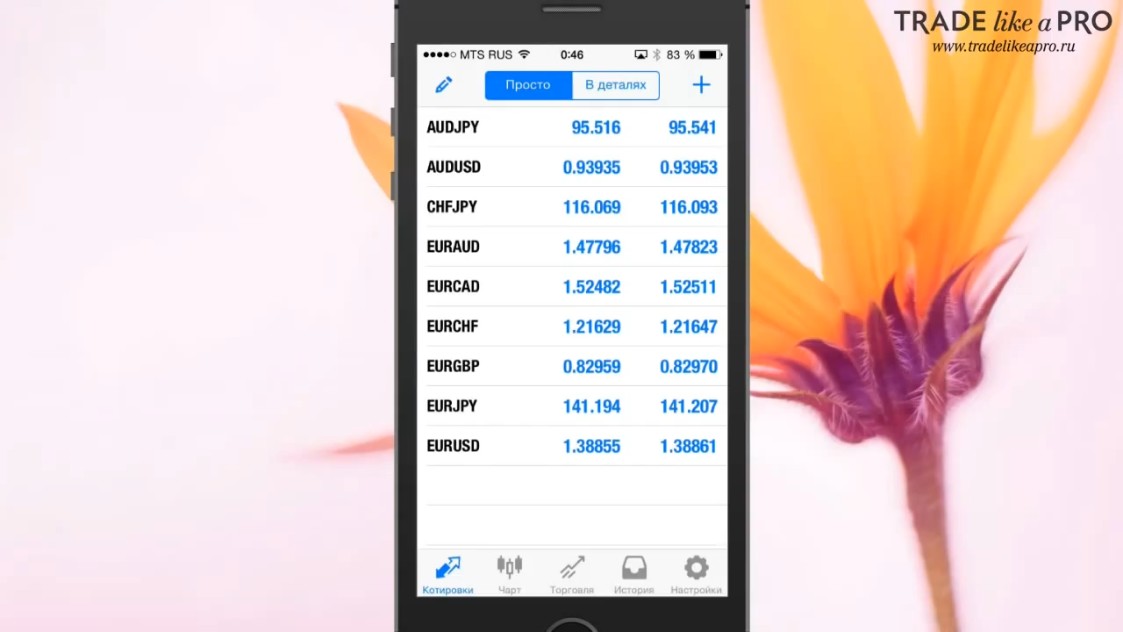
Для того чтобы открыть новый счёт, требуется перейти в настройки:
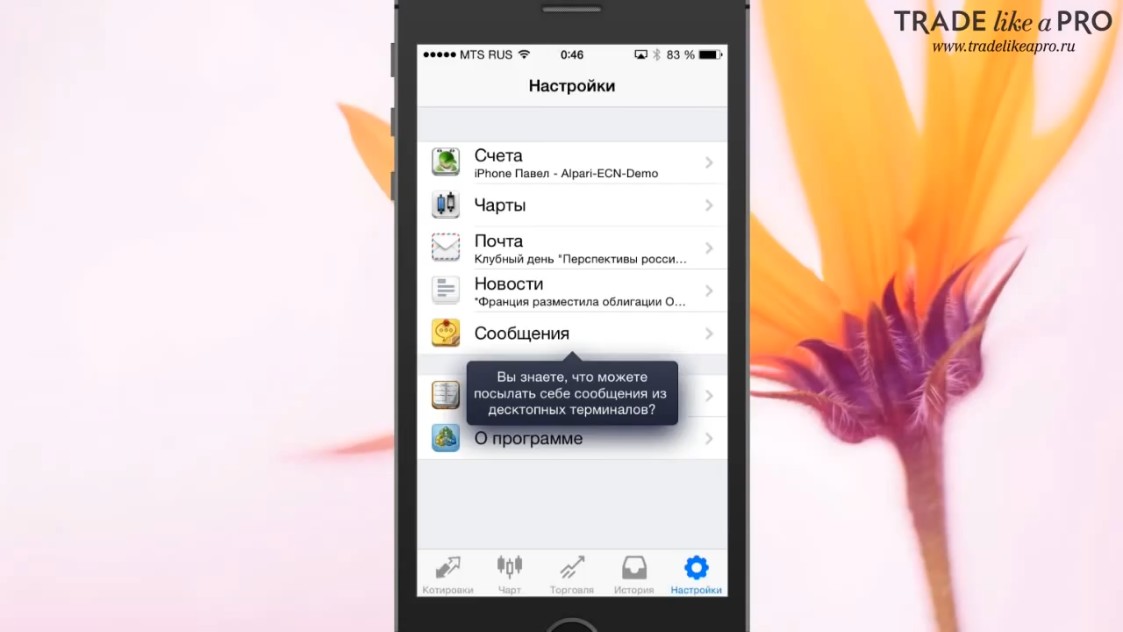
Здесь потребуется выбрать вкладку «счета» и перейти в меню, где можно выбрать или добавить новый счёт:
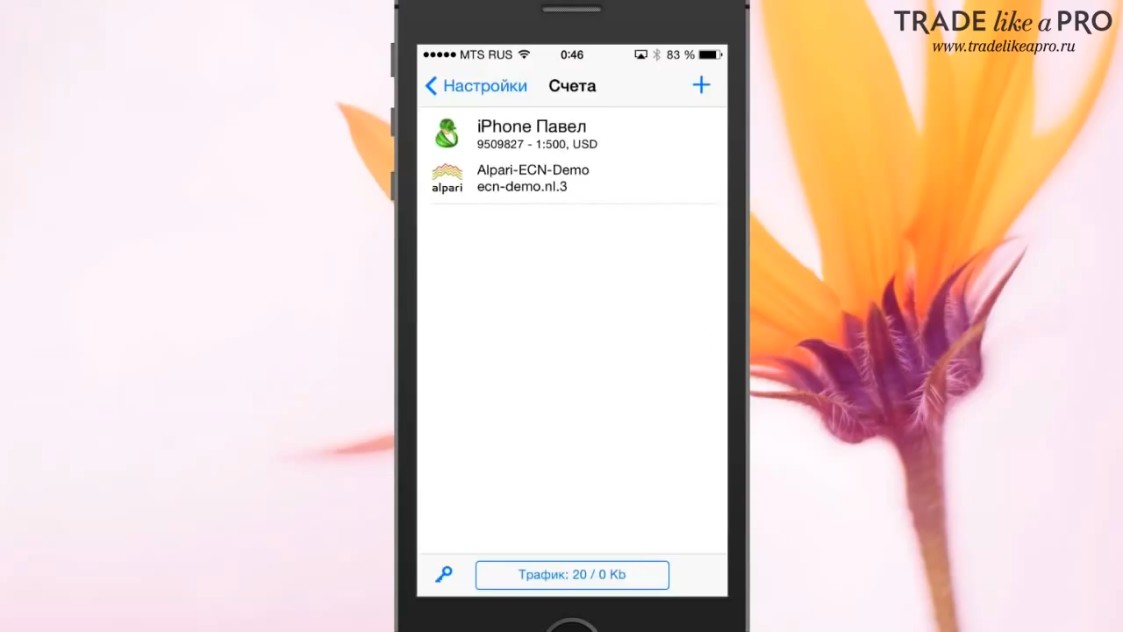
Для того чтоб добавить новый счёт, требуется нажать на плюс в правом верхнем углу экрана и выбрать «Открыть демо-счёт», либо же подключиться к существующему счету:
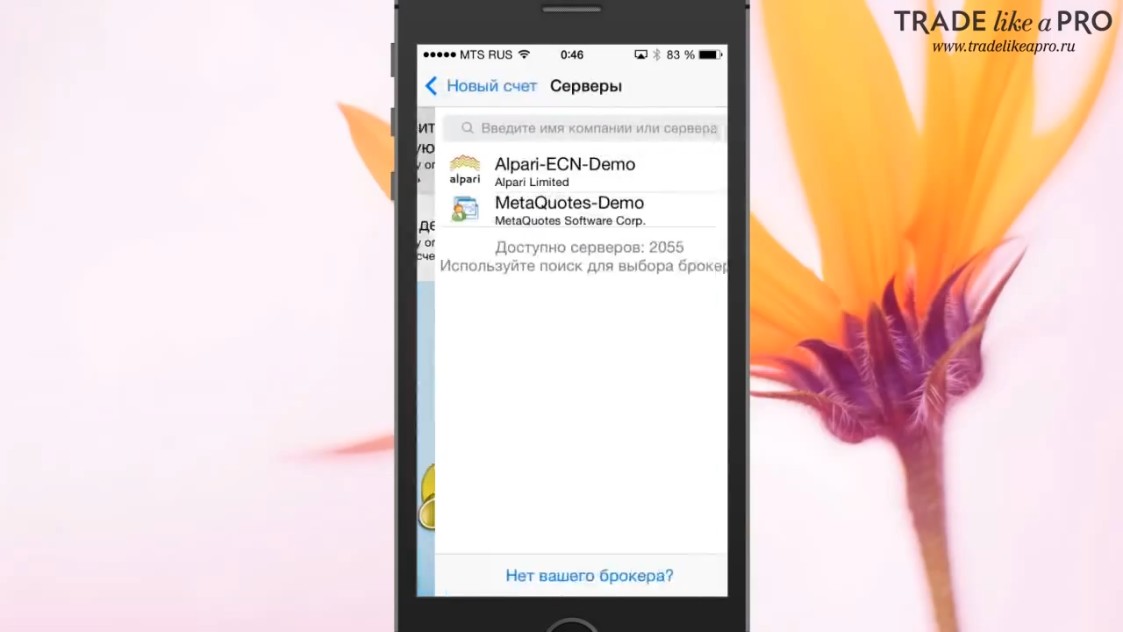
Если вы решите зайти на уже существующий счёт, то вам предложат ввести имя компании, в которой он у вас открыт, либо же выбрать из списка компаний, которые вы вводили ранее.
Если вы решите открыть новый демо-счёт, то вам потребуется ввести свои данные.
В этом случае я советую вам ввести любые данные, главное, что бы они попадали под формат, требуемый приложением:
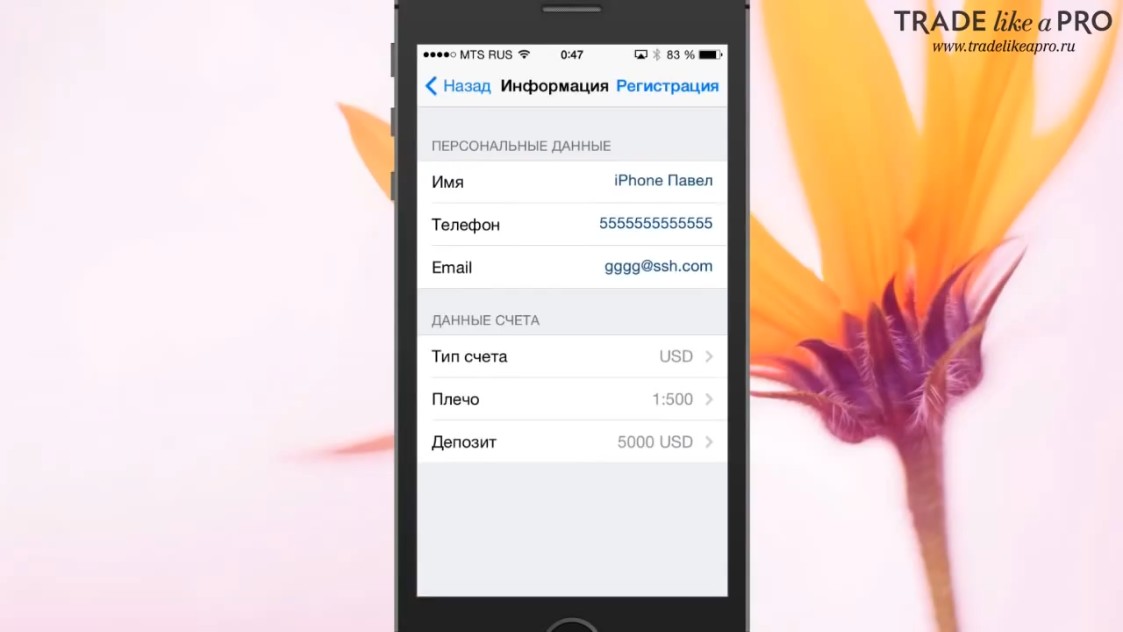
После того как демо-счёт открыт, у вас загрузятся котировки и приложение будет готово к началу работы.
В первую очередь давайте рассмотрим экран, на который нас перекидывает после регистрации:
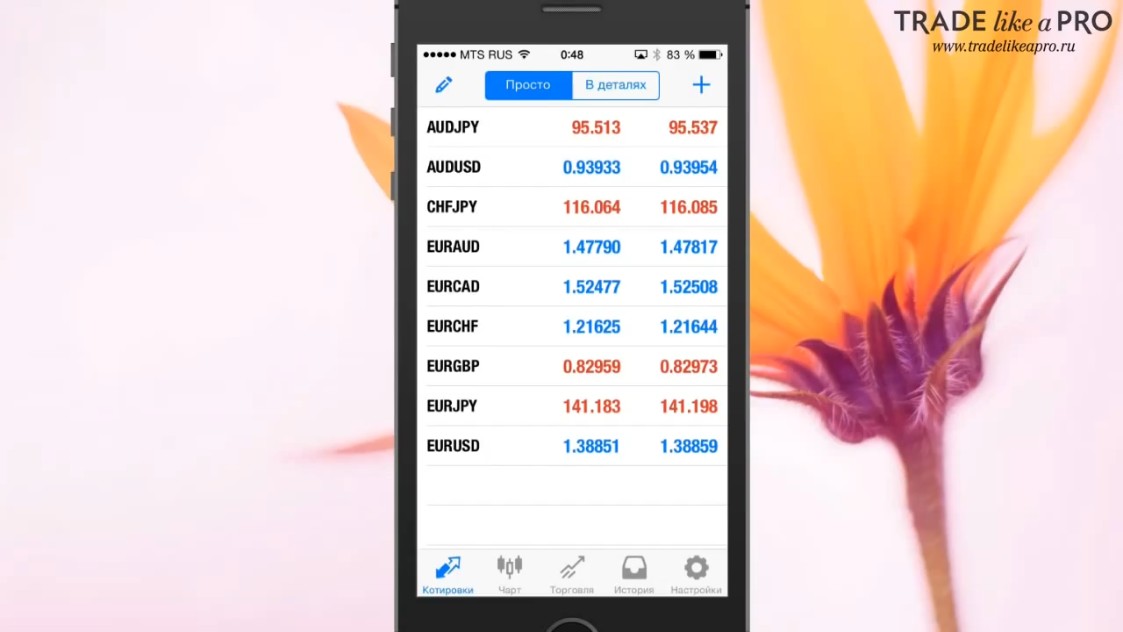
Это экран обзора текущих котировок по валютным парам. Сразу же хочется сказать, что здесь представлены далеко не все валютные пары. Если вам нужны какие-то дополнительные инструменты, то требуется выполнить ряд простых действий.
Если нажать на карандаш в левом верхнем углу экрана, то вы сможете удалить или отредактировать ненужные вам валютные пары:
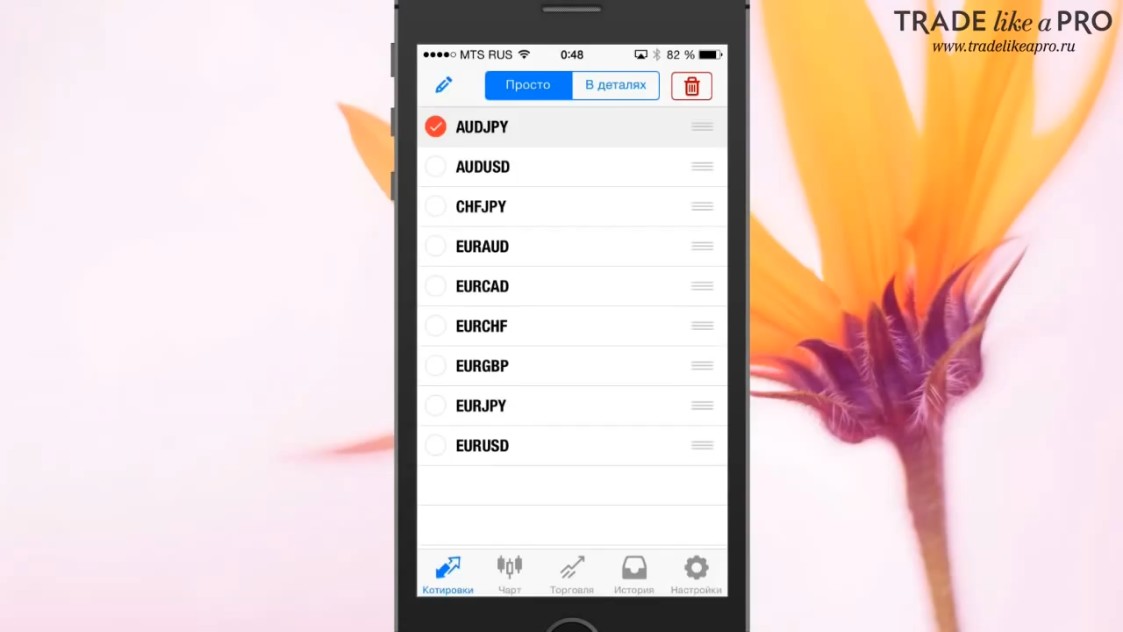
Добавить валютную пару вы сможете с помощью плюса в правом верхнем углу экрана.
Открывается меню, которое практически идентично такому же экрану в настольной версии терминала.
Как только вы выберете нужный вам инструмент и добавите его, он отобразиться на первоначальном меню в конце списка:
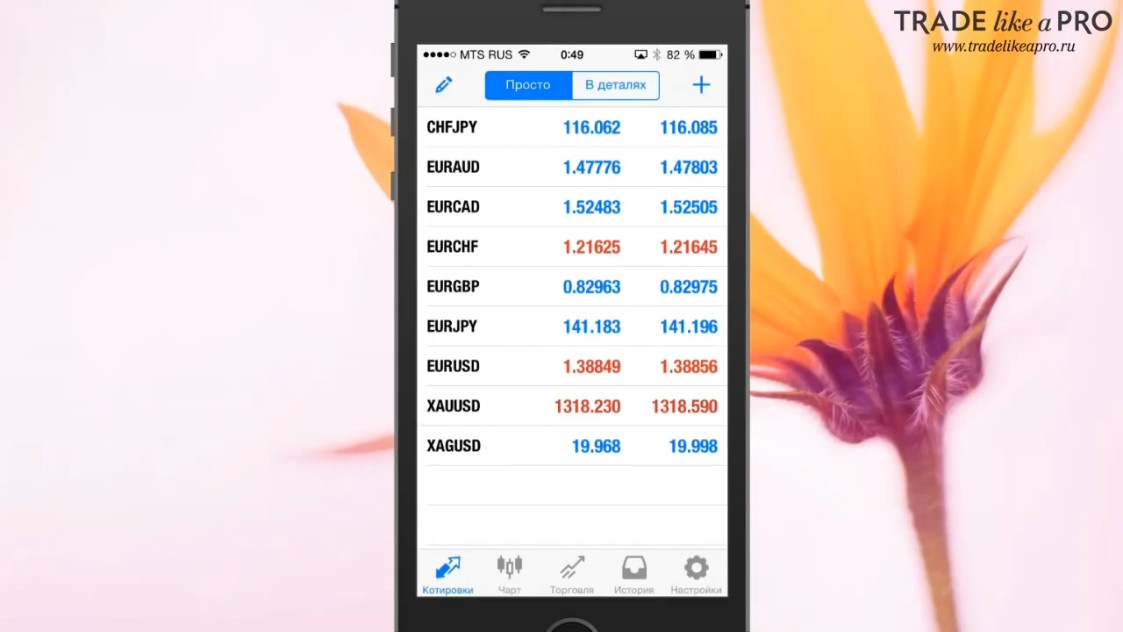
Если нажать и подержать на каком-либо символе, то появится меню:
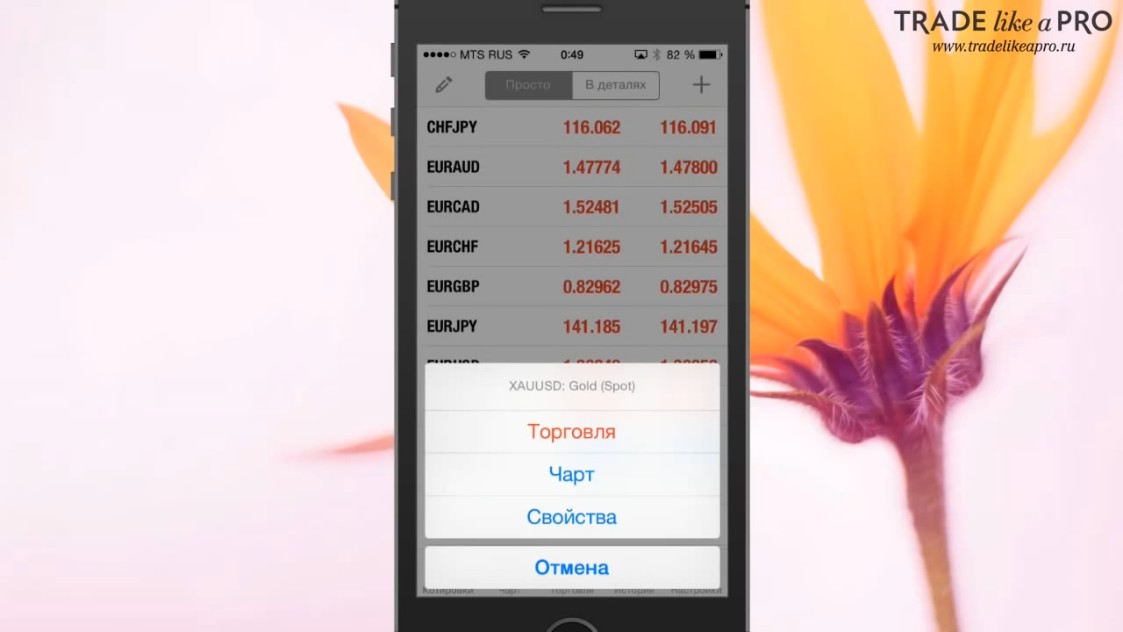
Если нажать на вкладку «Свойства», то появится информация о данном инструменте:
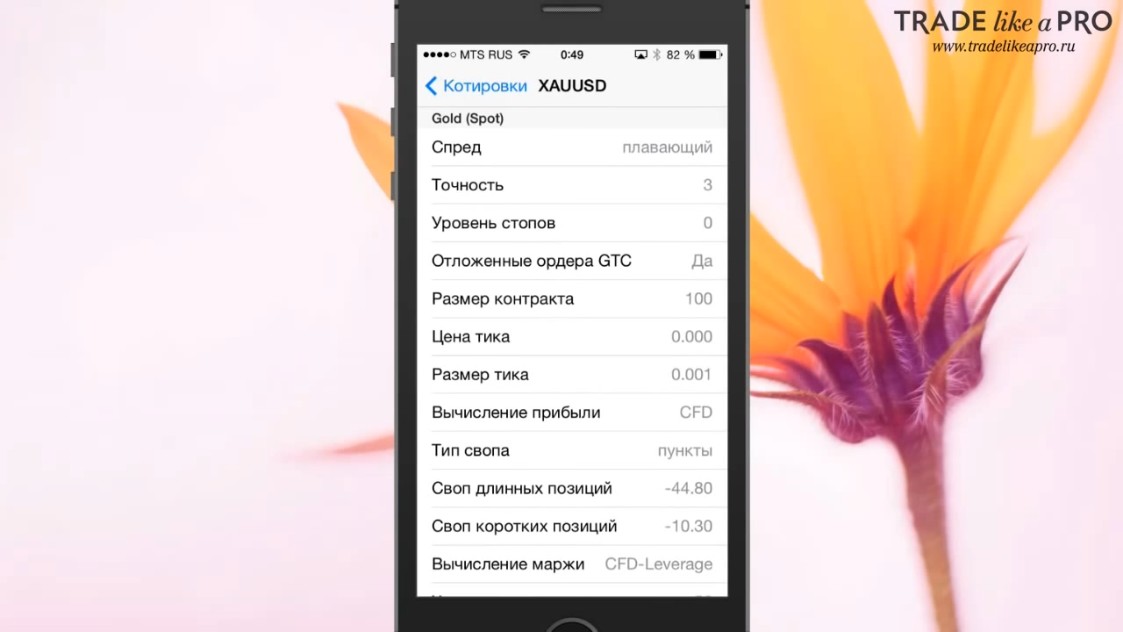
Если открыть предыдущее меню повторно, то вы сможет сразу же перейти в торговлю, зажав на какой-либо валютной паре и в появившемся меню выбрав вкладку «Торговля»:
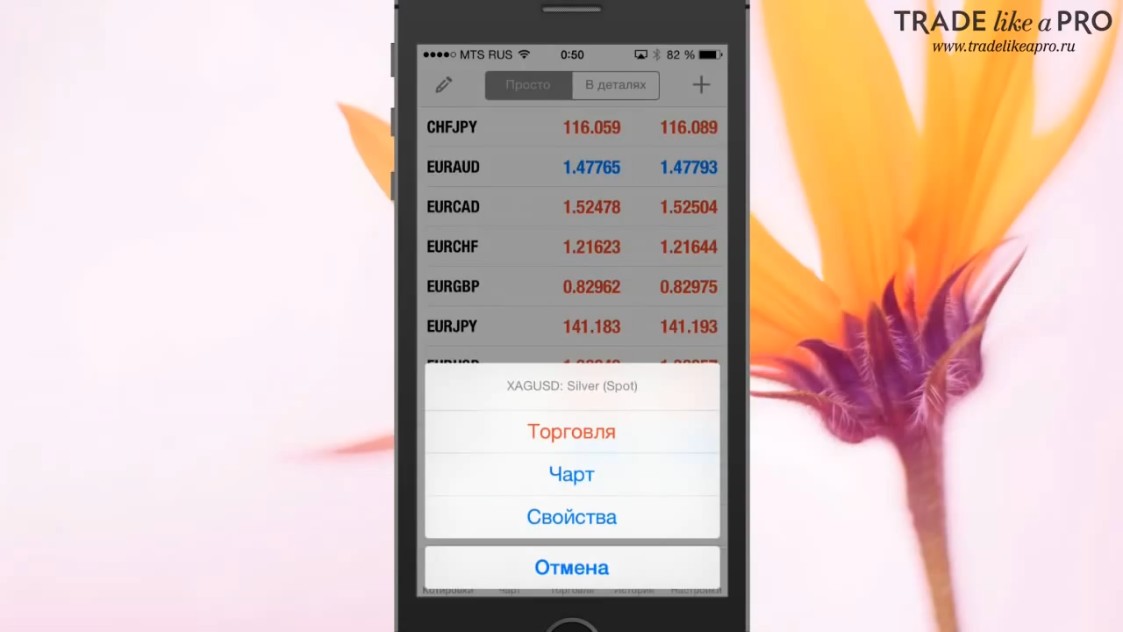
Таким образом, вы перейдёте на экран, где сможете открыть какой-либо ордер по данному инструменту.
По умолчанию стоит объем 0.01:
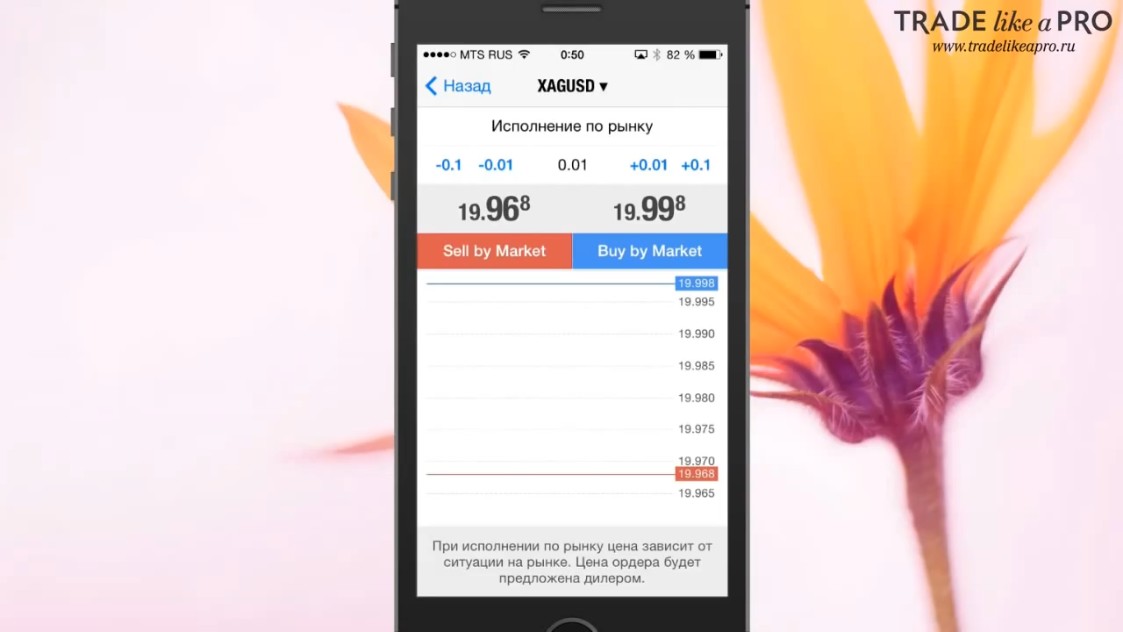
Можно изменить объем ордера, нажимая на значения с «+» и «-», находящимися справа и слева. Таким нехитрым способом вы сможете набрать интересующий вас объем.
Ниже выделены варианты, купить или продать по рынку.
Если вы хотите открыть отложенный приказ, то потребуется нажать на «Исполнение по рынку».
Тогда откроется меню с выбором отложенных ордеров:
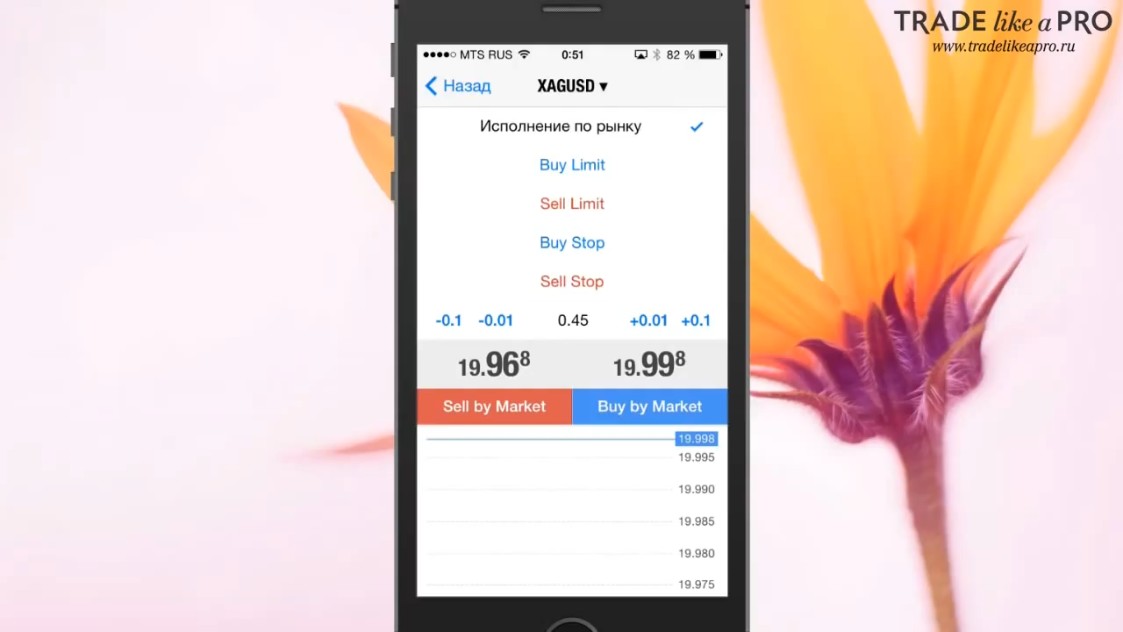
Для примера я сделаю покупку. После того как операция произведена, появляется информация о торговле, находящаяся на вкладке «Торговля»:
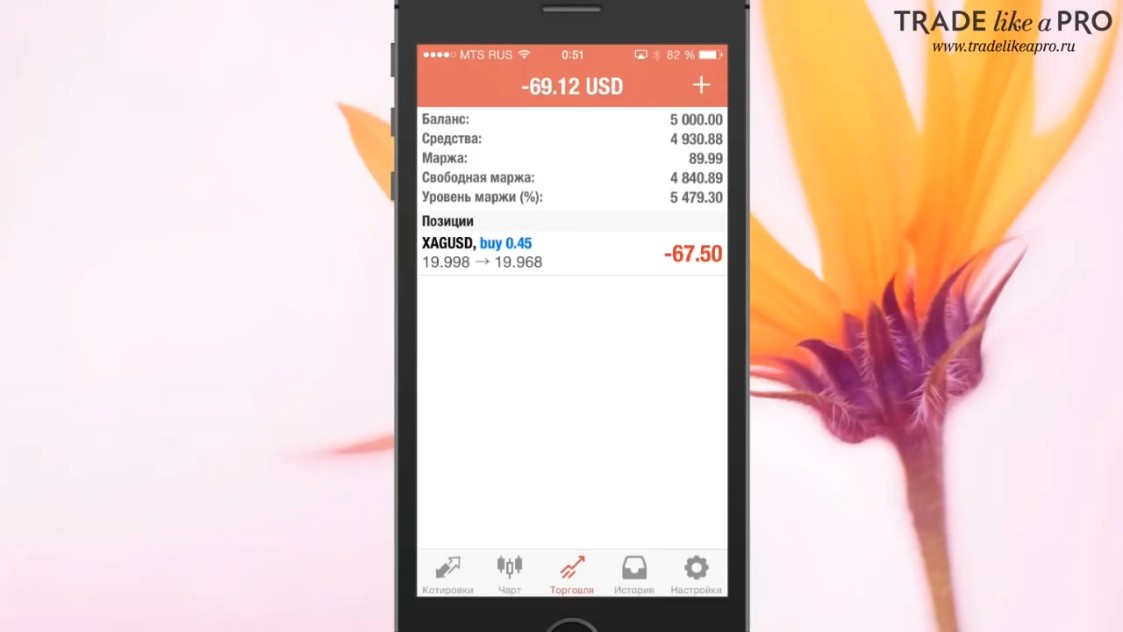
Здесь имеется информация о балансе, средствах, марже и, кроме того, отображается список открытых ордеров:
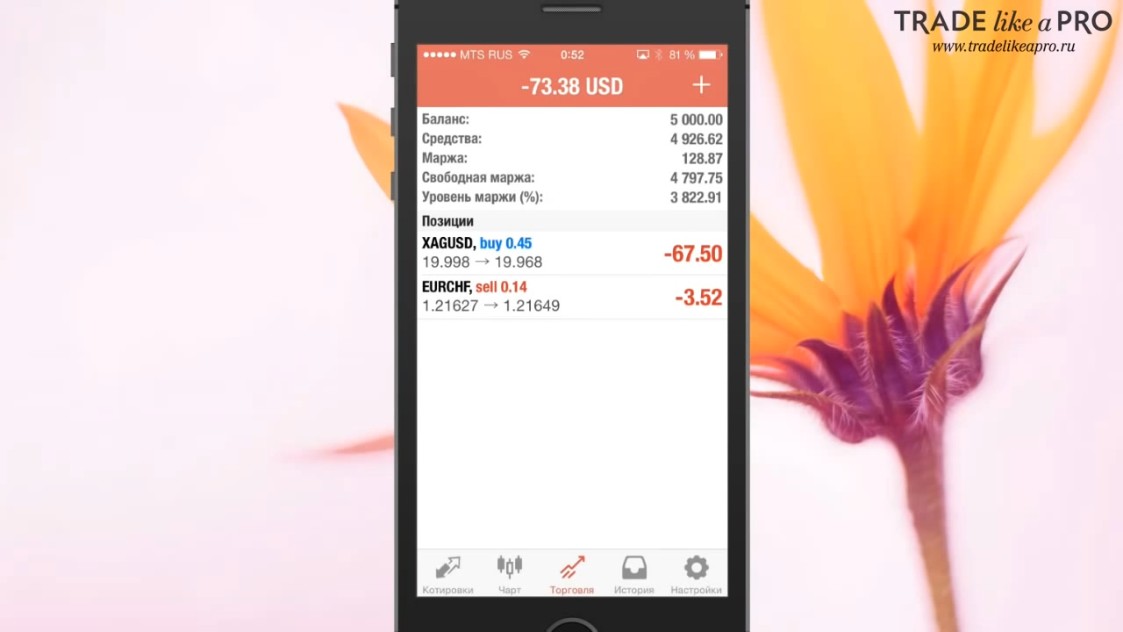
Каким образом можно работать с данными позициями?
Если вы сделаете свайп влево на какой-нибудь позиции, то откроется вот такое меню:
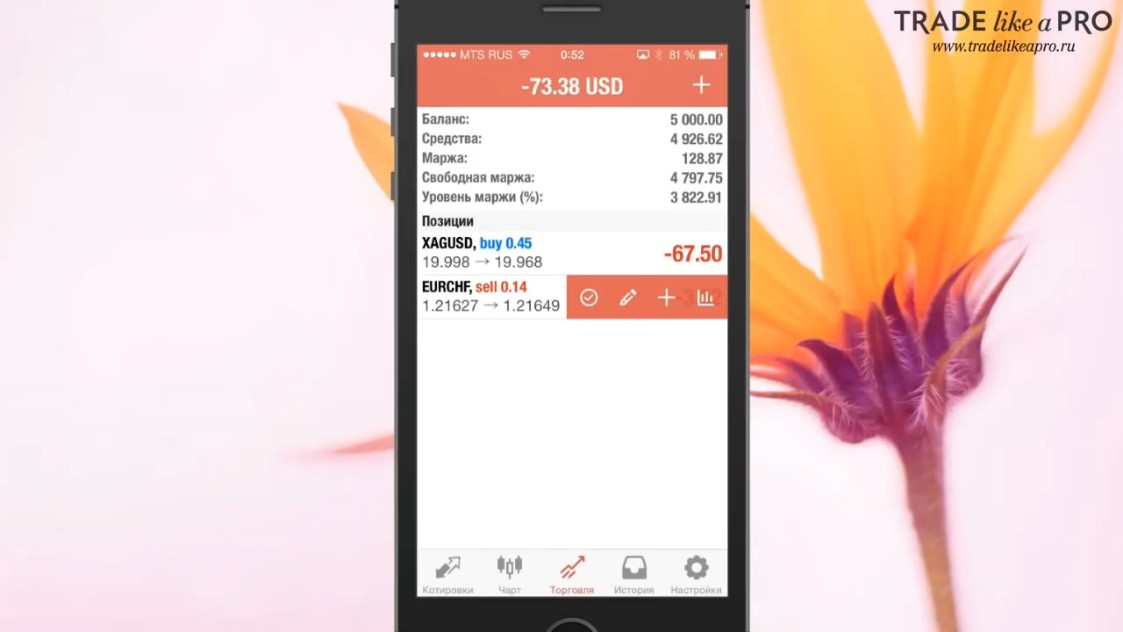
Здесь у нас есть перечень инструментов.
Начнём с галочки. Нажав на нее, у нас откроется вот такой экран:
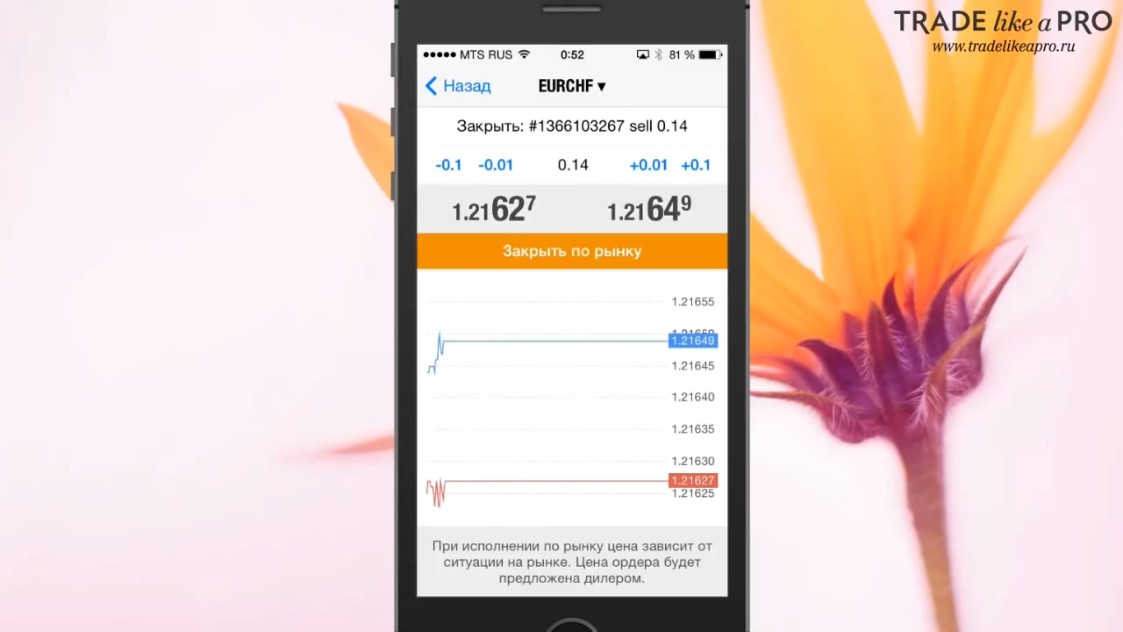
Здесь есть варианты закрыть позицию по рынку, либо же изменить заявку.
Следующий инструмент выглядит в виде карандашика. Он позволяет редактировать позицию и изменить уровень Стоп-Лосса и Тейк-Профита:
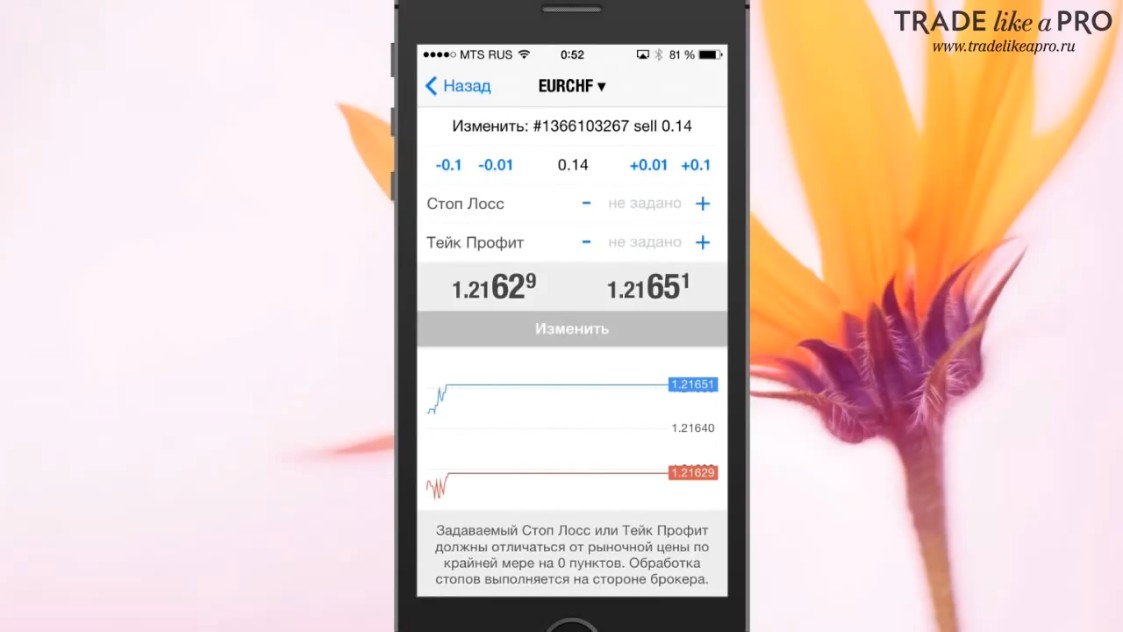
Следующий инструмент в меню — плюс. Он позволяет открыть дополнительную позицию в сделке.
Последний значок позволяет нам увидеть дополнительную информацию о позиции:
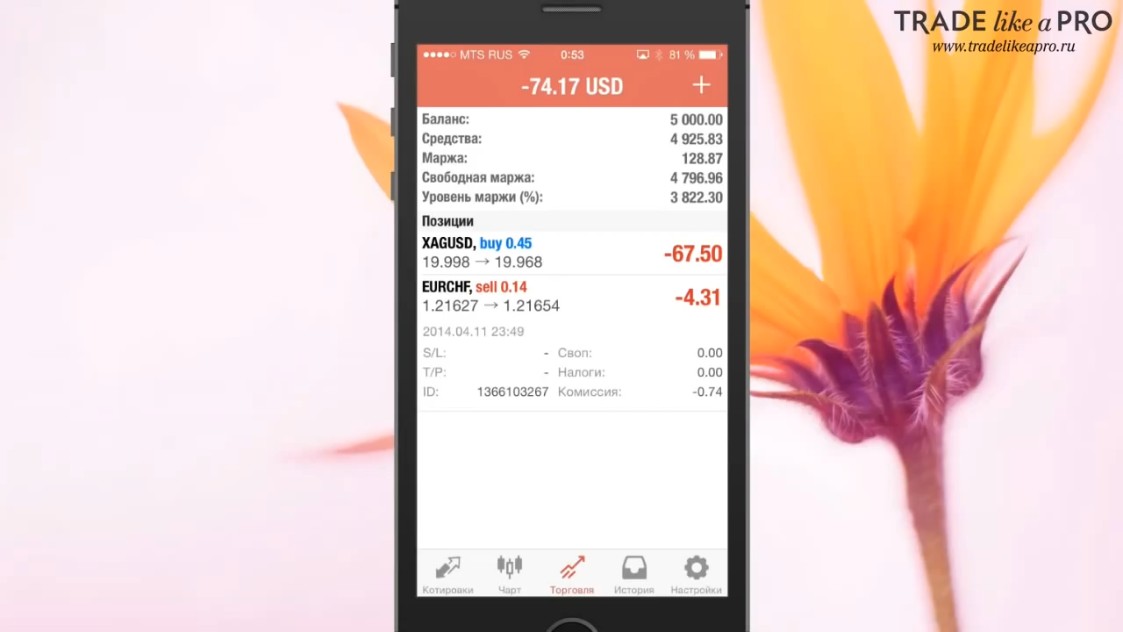
Теперь рассмотрим меню, которое появляется, если зажать на ордере и подержать:
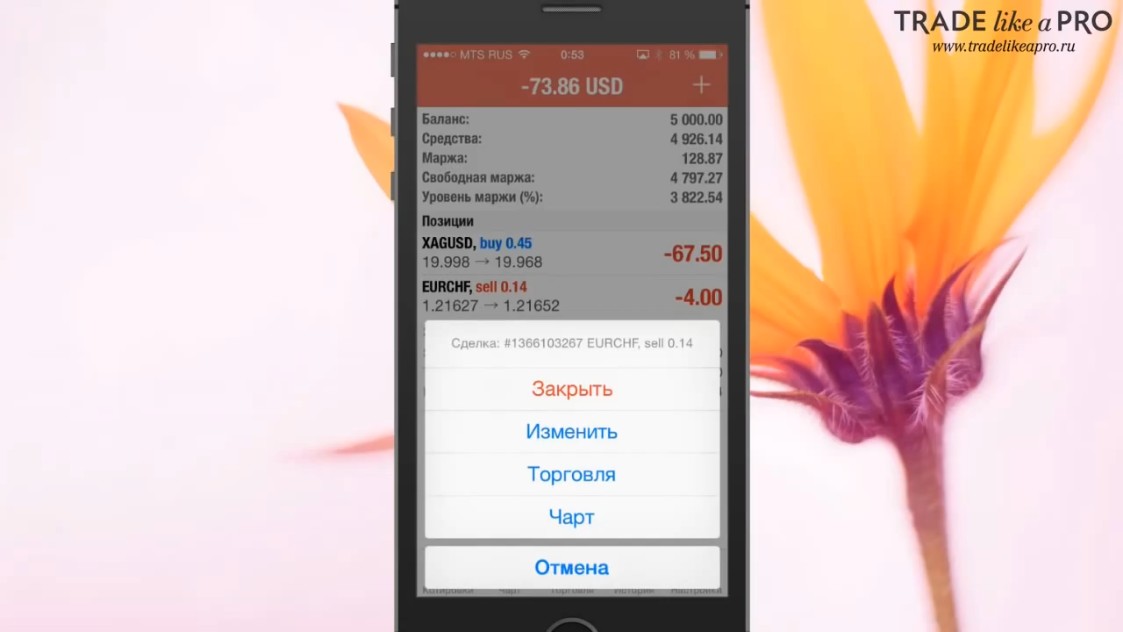
В этом меню мы можем закрыть позицию, отредактировать её, либо же открыть новую позицию. В данном меню для нас будет интересна вкладка «Чарт».
Она позволяет открыть график для данного инструмента:
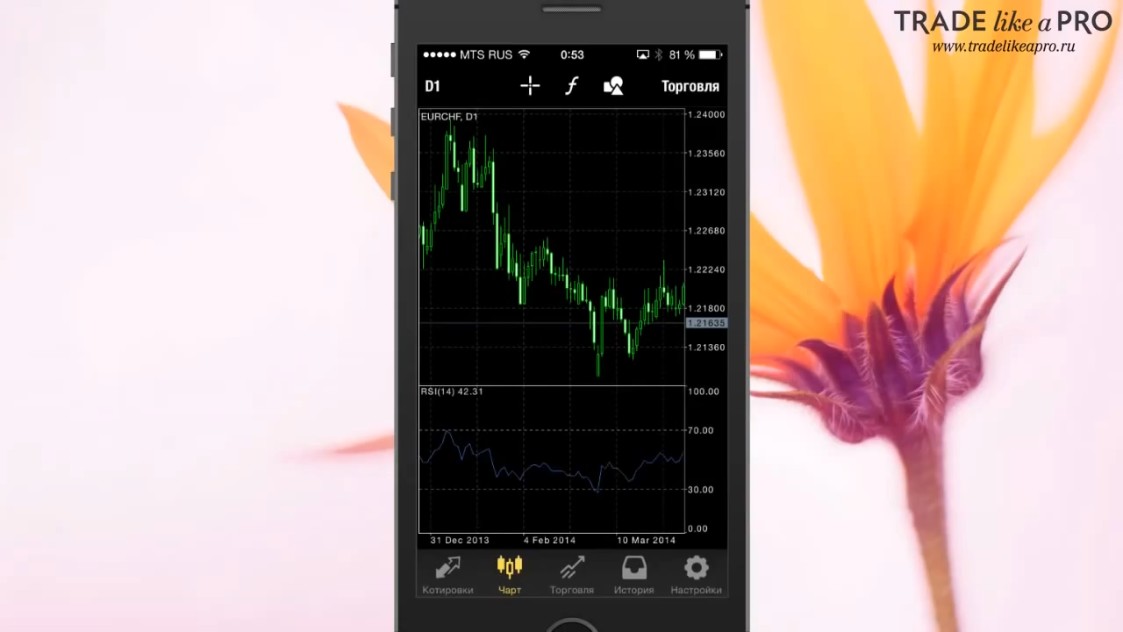
Нужно сразу отметить, что график способен измениться, если вы повернёте свой телефон вертикально или горизонтально.
Если держать его в вертикальном положении, то открывается график на весь экран:
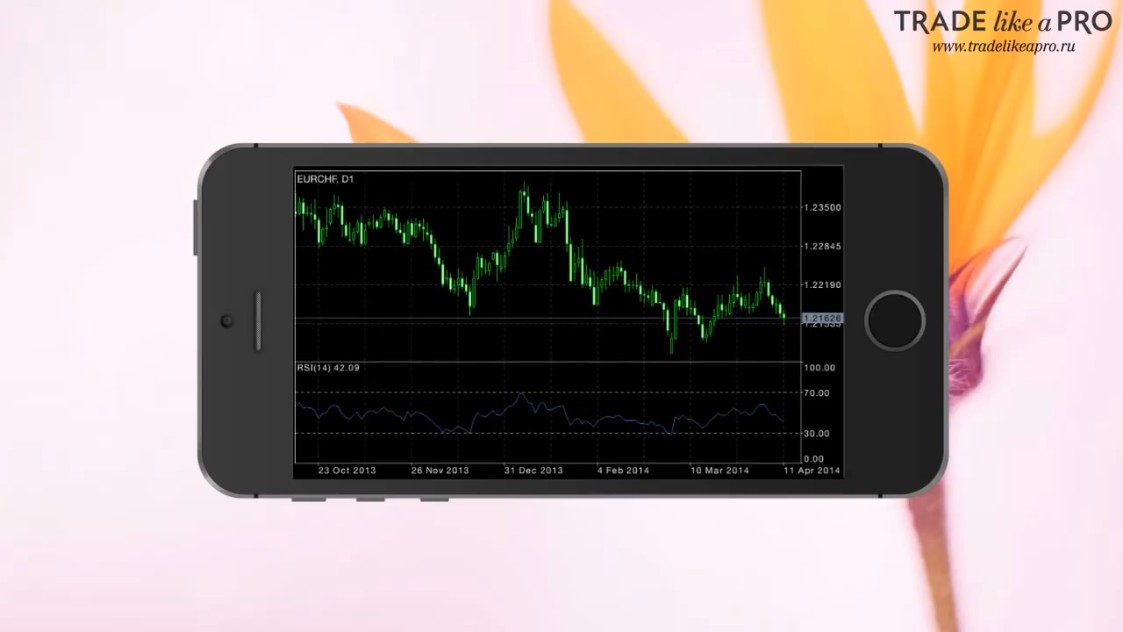
В горизонтальном положении есть дополнительные функции и элементы управления:
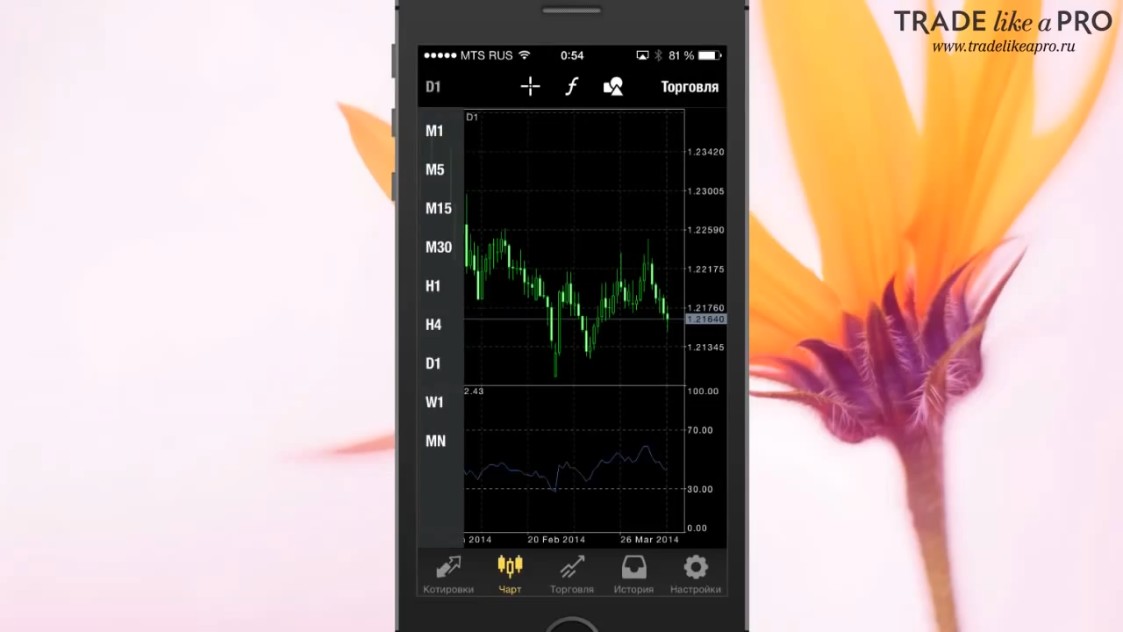
Давайте рассмотрим данный функционал в этом окне.
Сверху слева мы можем выбрать таймфрейм нашего графика:
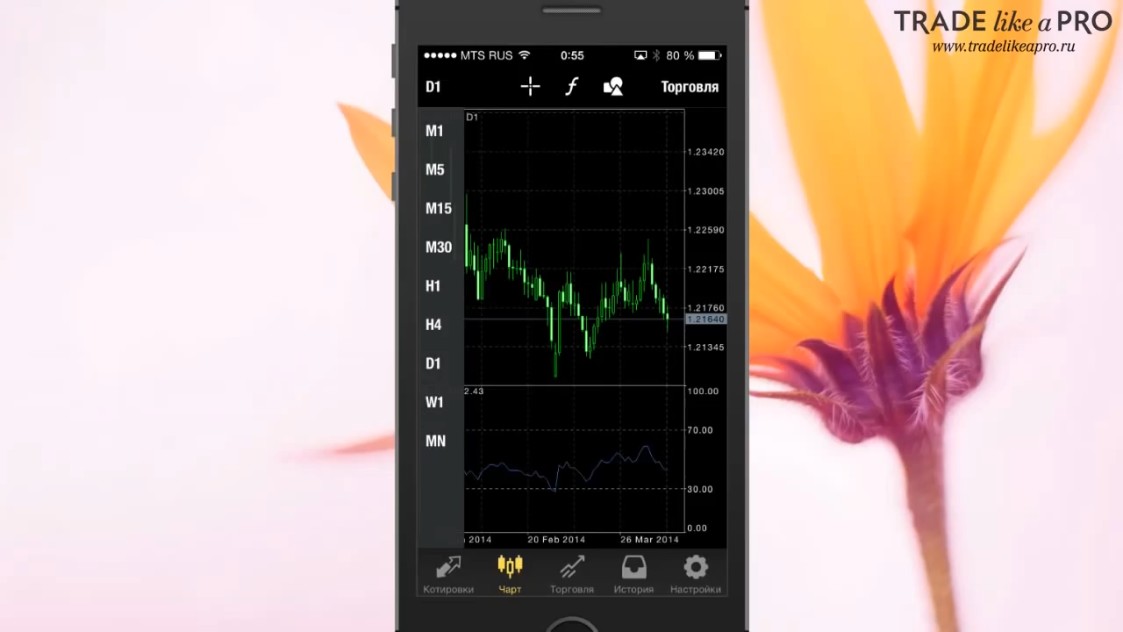
Далее можно выбрать перекрестие для более точного перемещения по графику и просмотра текущих свечей:
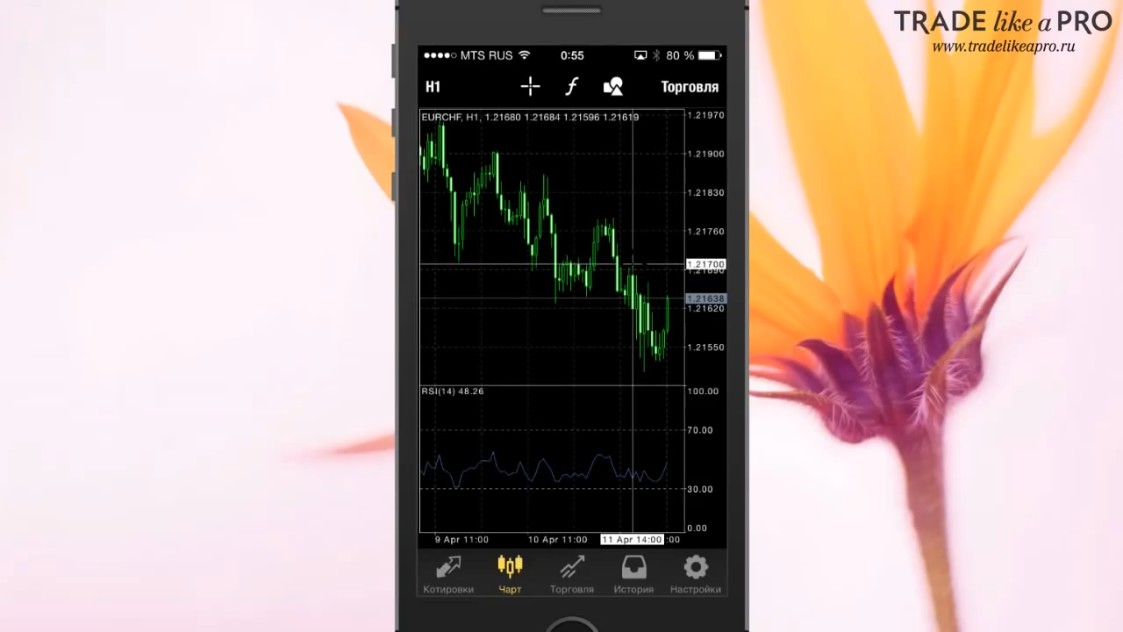
Если нажать на кнопку с латинской буквой «ƒ», то у нас появится меню, где можно добавлять индикаторы:
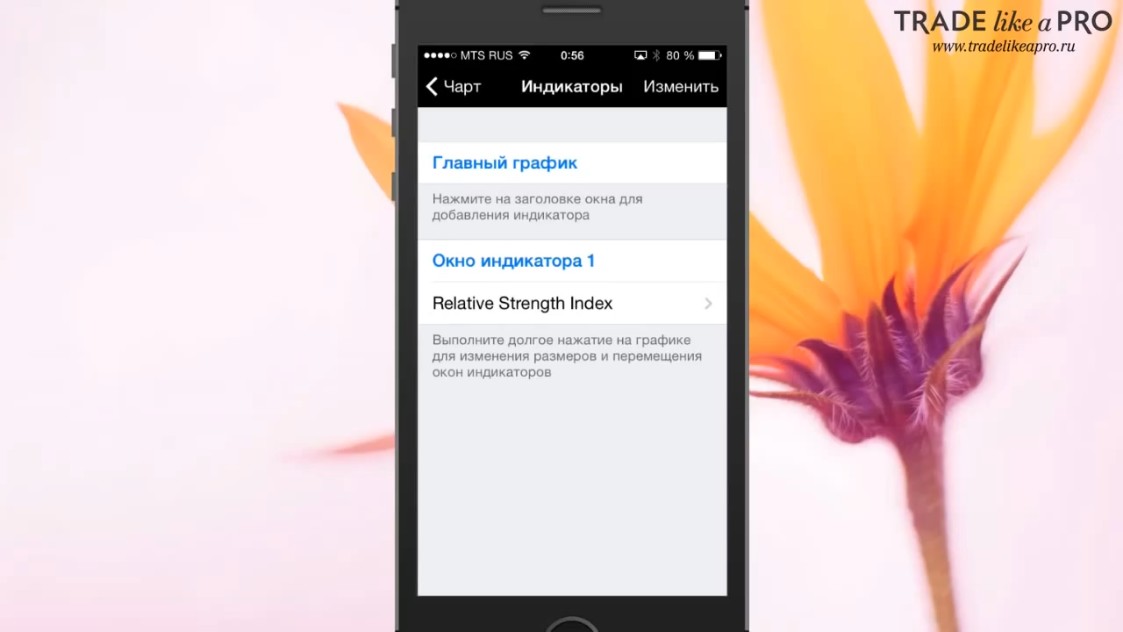
В нём вы сможете изменить и отредактировать свойства любого индикатора, который в данный момент присутствует на графике.
Предвидя очень частый вопрос, сразу же дам вам ответ. В мобильной версии Metatrader 4 ни на IOS, ни на андроид свои дополнительные индикаторы добавить нельзя. Данное ограничение существует в мобильных версиях приложения. Вы можете добавить на график только те индикаторы, которые присутствуют в приложении по умолчанию. В данном приложении их довольно много.
Давайте разберём для примера индикатор, который называется «Bollinger bands»:
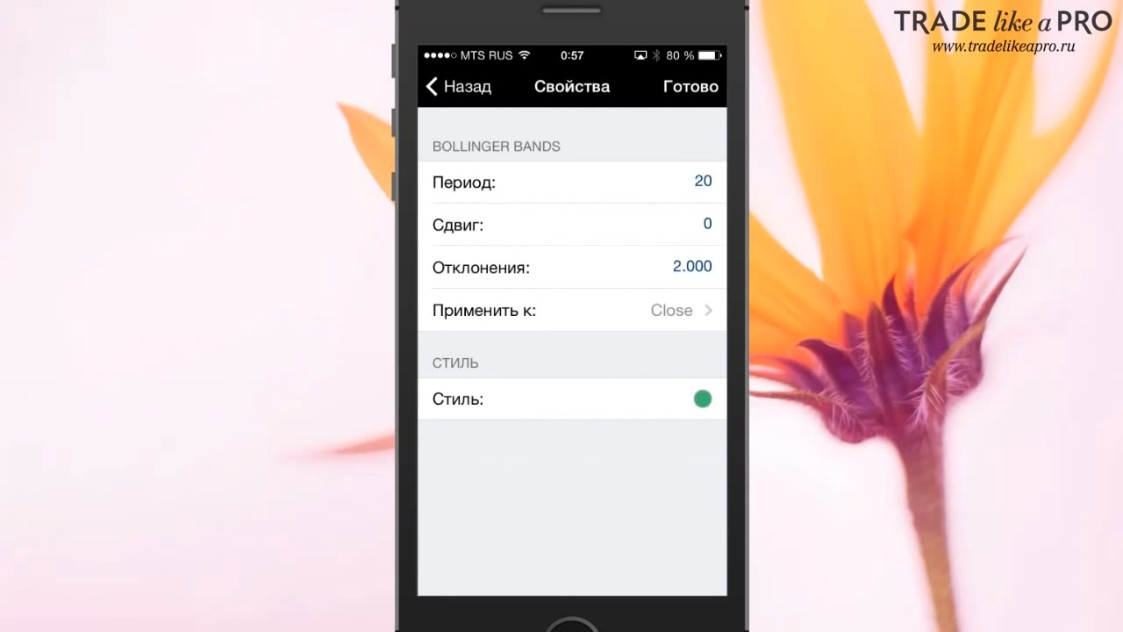
Перед тем как добавить его на график, нужно отредактировать настройки индикатора.
Когда всё будет готово, он отобразиться на графике:
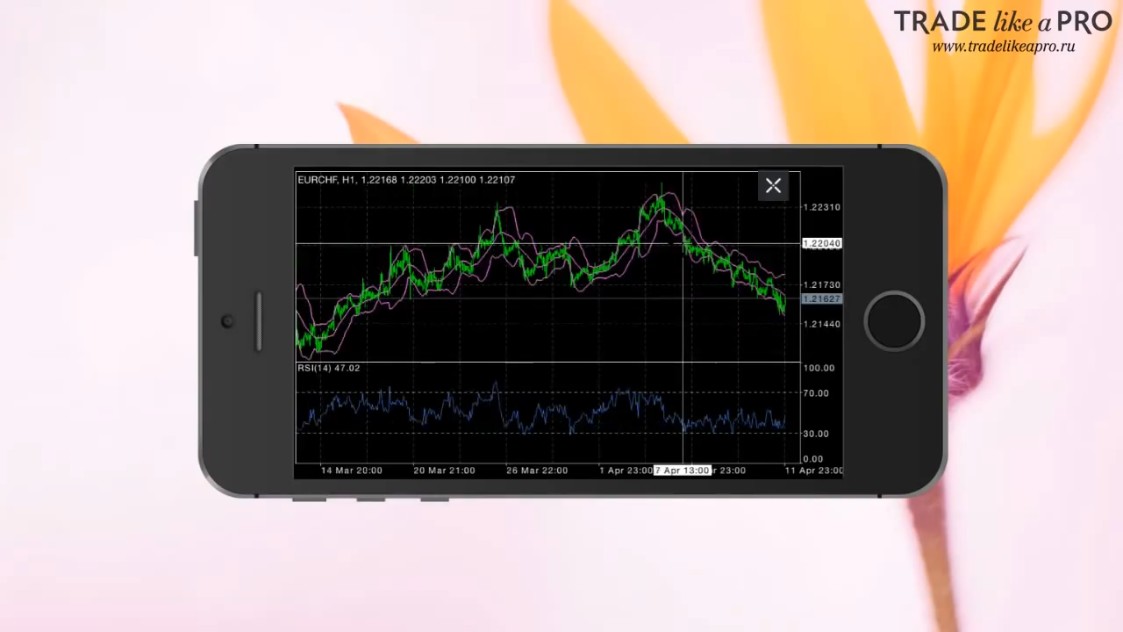
При сведении и разведении пальцев график будет увеличиваться и уменьшаться. Аналогично, как если бы вы просматривали фотографии.
Следующий инструмент, который находится на графике, выглядит, как коллаж из треугольника, квадрата и круга. Это не что иное, как объекты.
Данная функция позволяет добавлять различные объекты на график.
К примеру, мы можем нарисовать горизонтальные линии или же иными словами строить уровни поддержки сопротивления, без чего, в принципе, торговать невозможно:
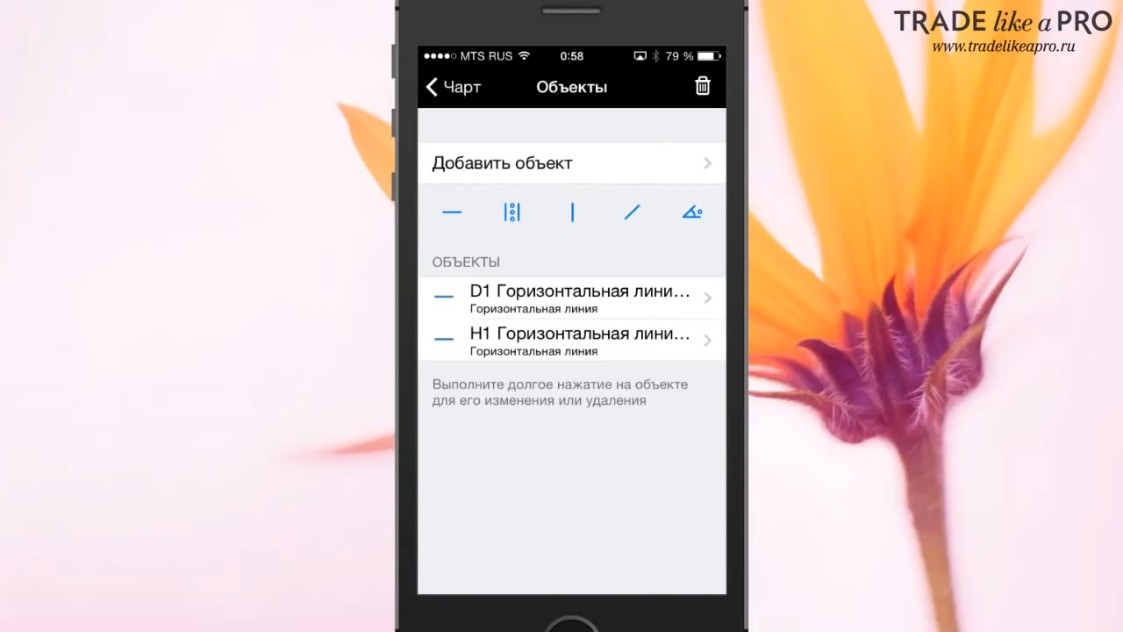
Данная функция позволяет добавить трендовые линии в любом месте, как вам будет угодно:
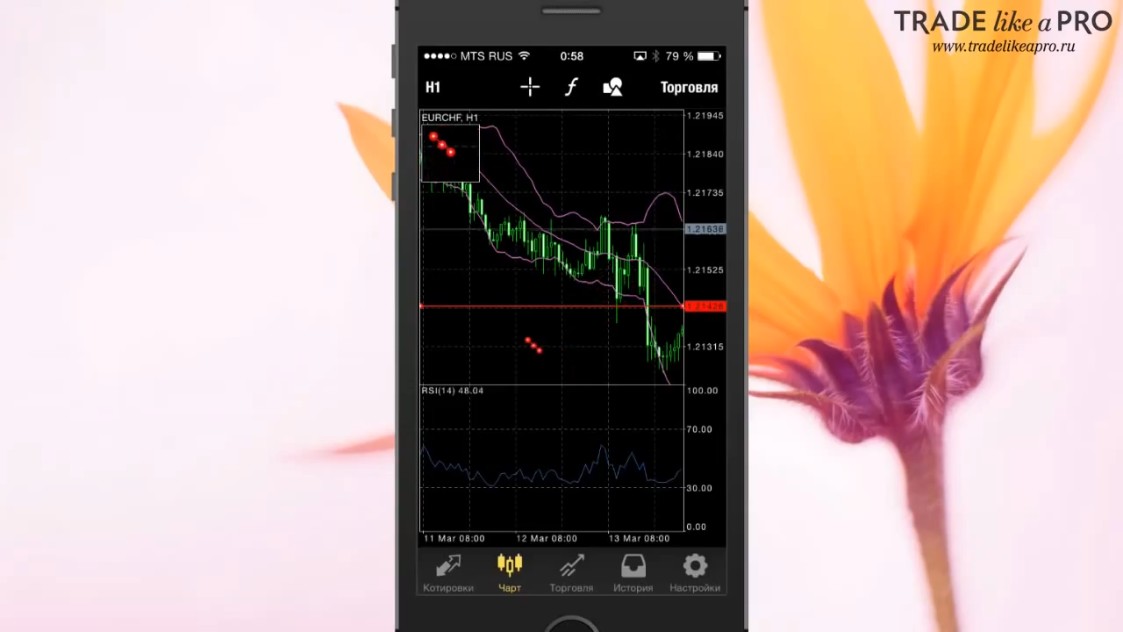
Чтобы удалить объект на графике, требуется два раза нажать на него.
Тогда появится вот такое вот окно:
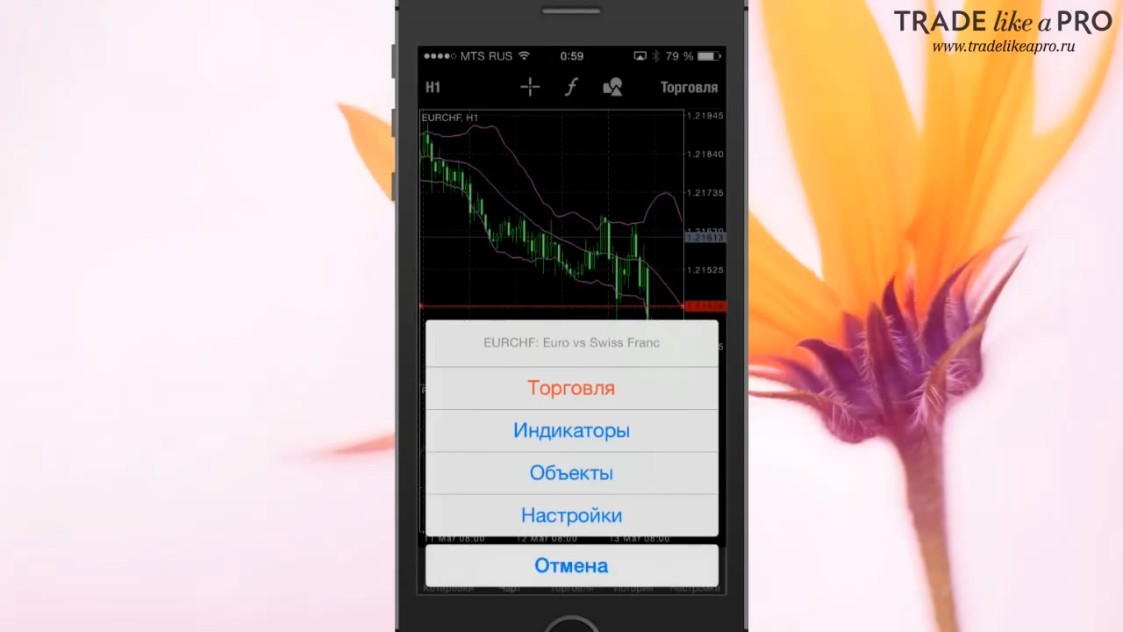
Если выбрать поле «Объекты», то вы сможете убрать ненужную вам линию.
Для того чтобы её удалить, нужно провести пальцем влево на данном слое и нажать на кнопку удалить:
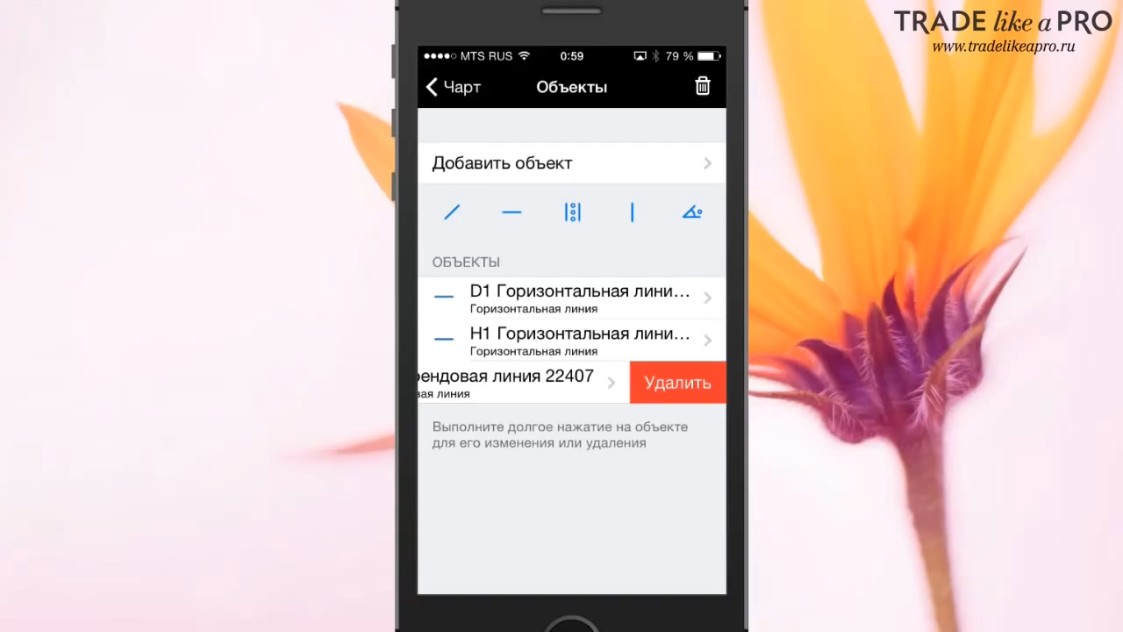
Если же вы нажмёте на стрелочку справа, то тогда сможете отредактировать свойства данного объекта:
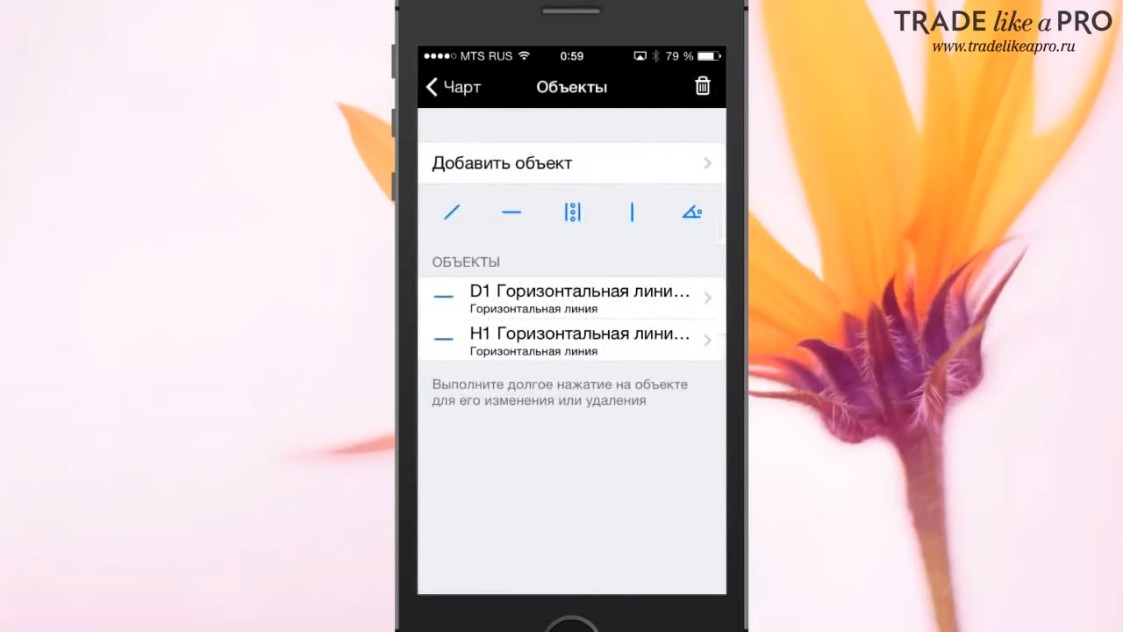
Практически весь арсенал графического анализа присутствует в мобильном приложении.
Чтобы открыть меню со всеми объектами, которые доступны в данном торговом терминале, нужно нажать «Добавить объект»:
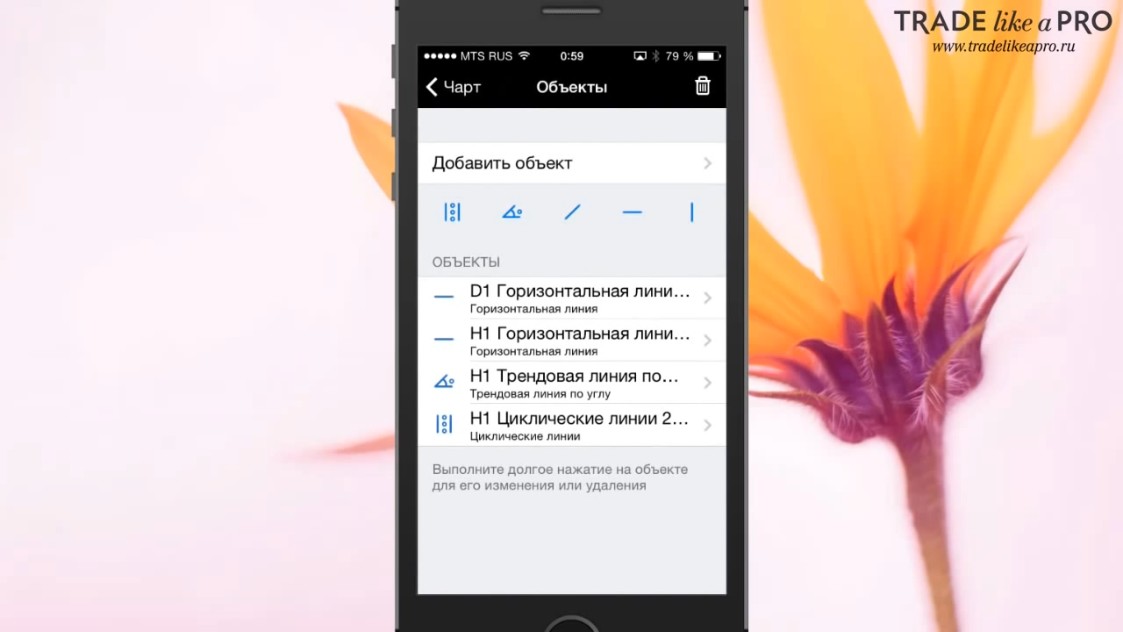
Тогда вам откроется меню с богатым выбором различных графических объектов:
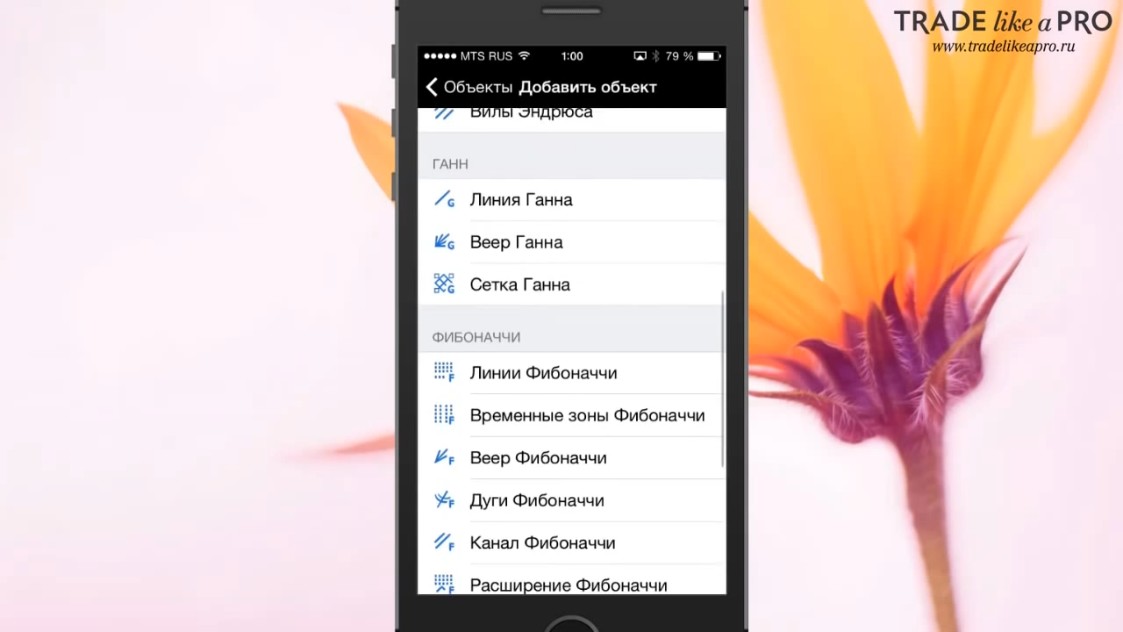
При желании, возможно превратить свой график в новогоднюю ёлку. Поэтому любители графического анализа останутся довольны.
Давайте вернёмся к рассмотрению возможностей графика.
Напомню, что если мы нажмём дважды на него, то появится меню:
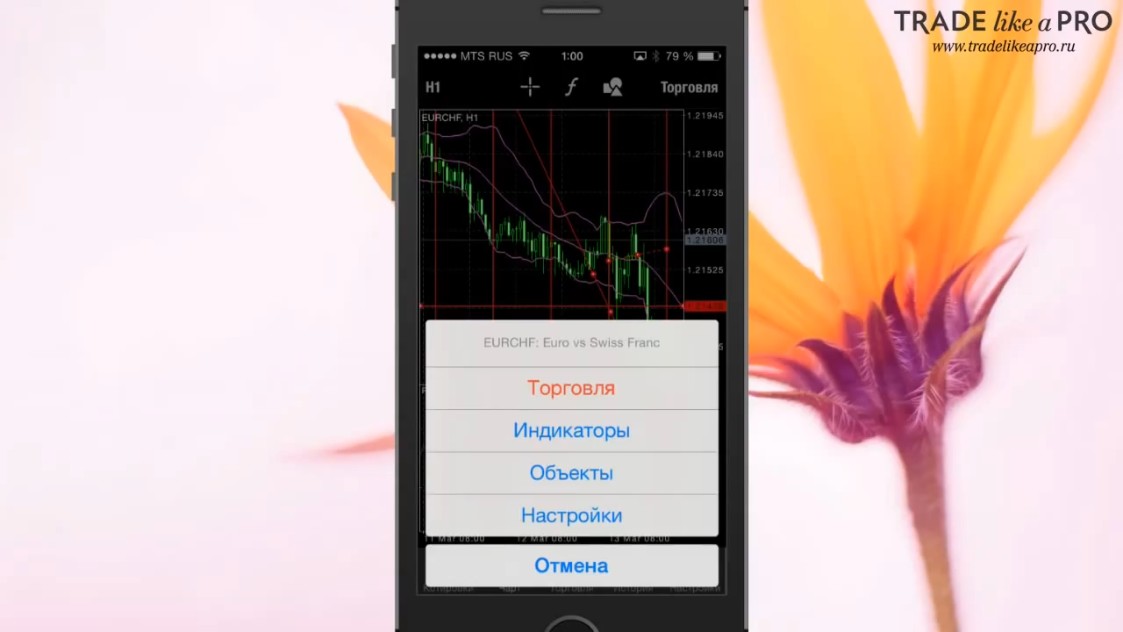
С основными элементами мы уже познакомились, они дублируют функции, о которых я рассказывал выше. Но при этом здесь появляется вкладка «Настройки»:
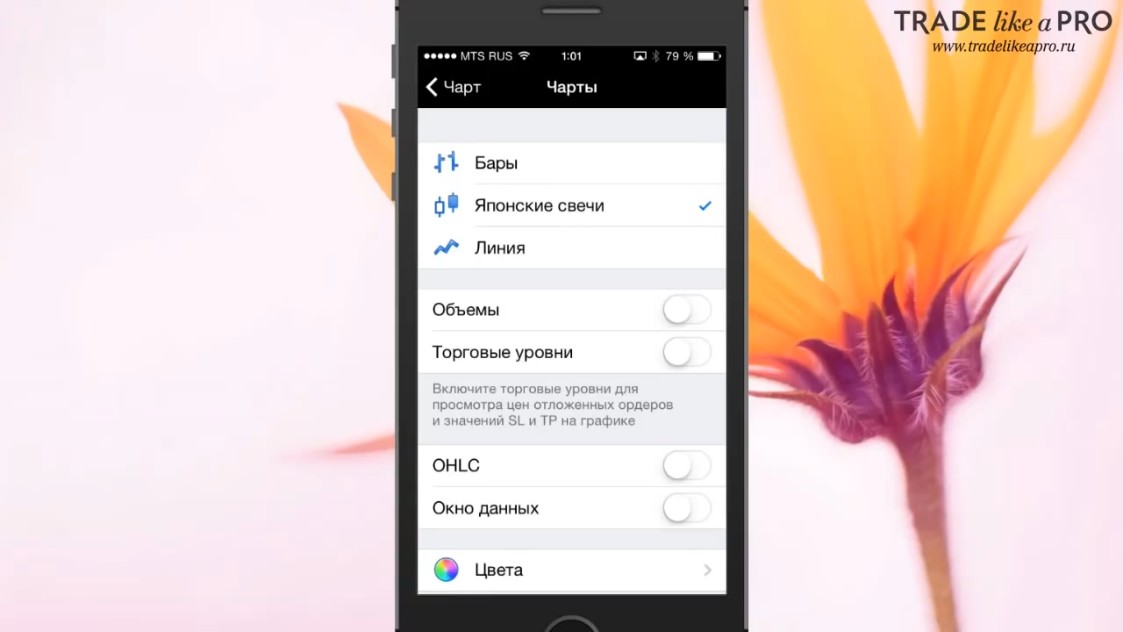
Она позволяет изменить вид графика, включить показ объемов и торговых уровней. Кроме того, вы можете выбрать цвет вашего графика, включить окно данных и OHLC.
Всё точно так же, как и в стандартном стационарном терминале.
При редактировании настроек можно изменить внешний вид графика и получить что-то наподобие вот этого:
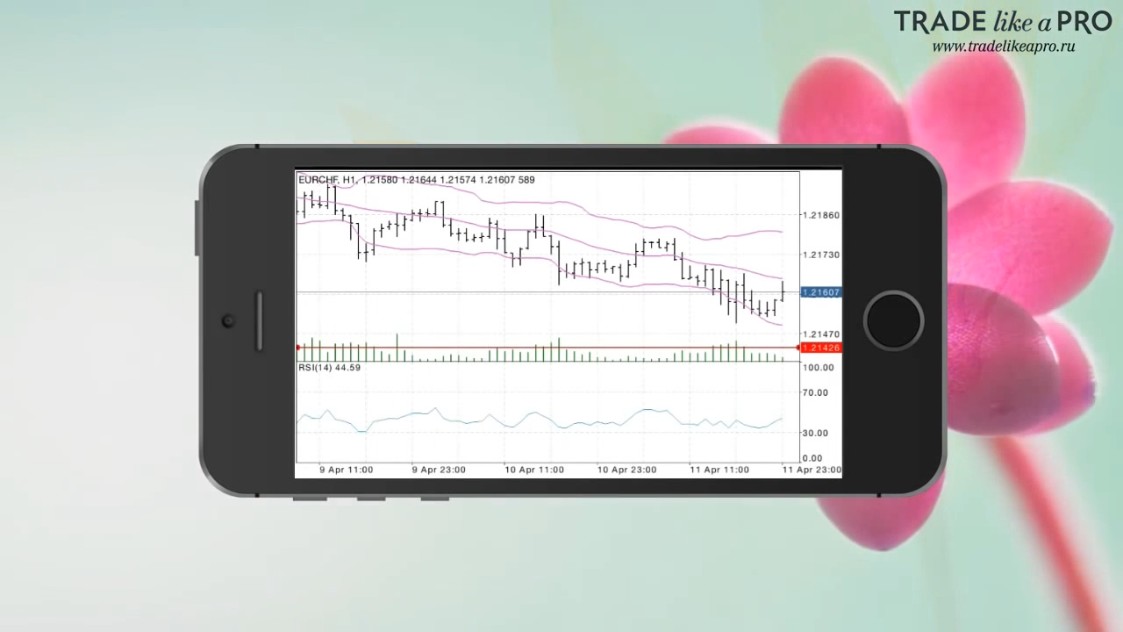
Теперь давайте вернёмся к кнопкам внизу графика. «Котировки», «Чарт» и «Торговлю» мы уже с вами рассмотрели.
Во вкладке «История» вы сможете посмотреть историю ваших сделок. Если вы закроете какую-либо сделку, она отобразится в этом окне:
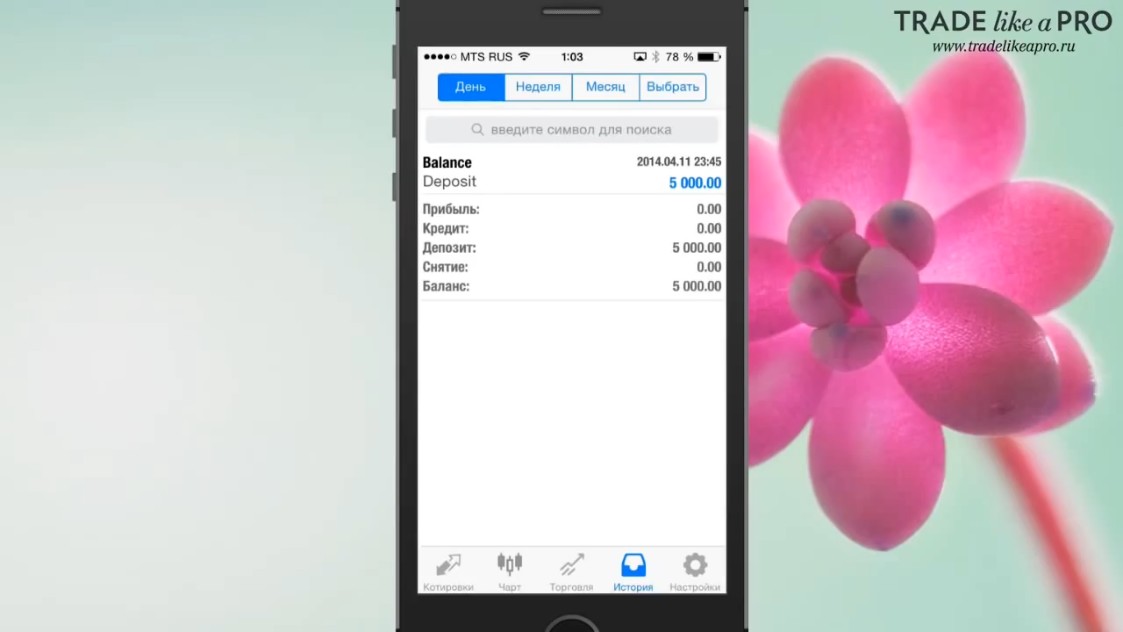
И завершающая вкладка называется «Настройки»:
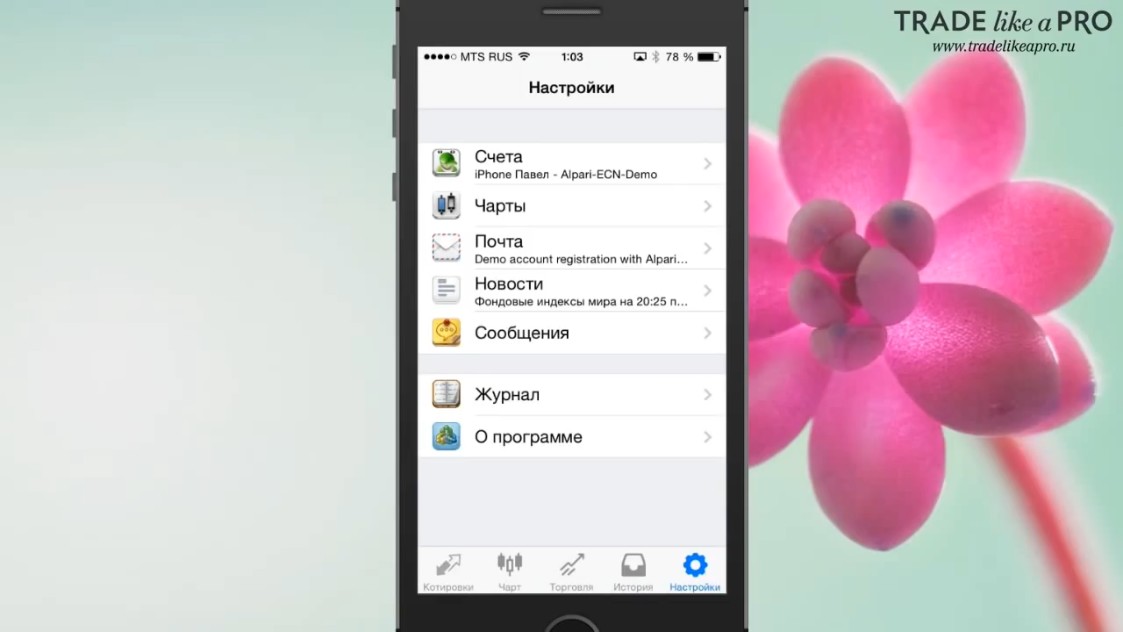
В данной вкладке у вас есть возможность добавить и удалить ваши счета, выставить настройки по умолчанию для графика, просмотреть почту и новости. А так же получать сообщения из MQL5 сообщества. Если кто-то им пользуется, то возможно эта функция будет вам полезна.
Предпоследняя вкладка называется «Журнал». Для нас он навряд ли будет полезен, потому что в приложении отсутствует возможность добавлять сторонние индикаторы. Но, возможно, это пригодиться людям, которые просматривают информацию об исполнении ордеров. Она может пригодиться при общении с техподдержкой брокера.
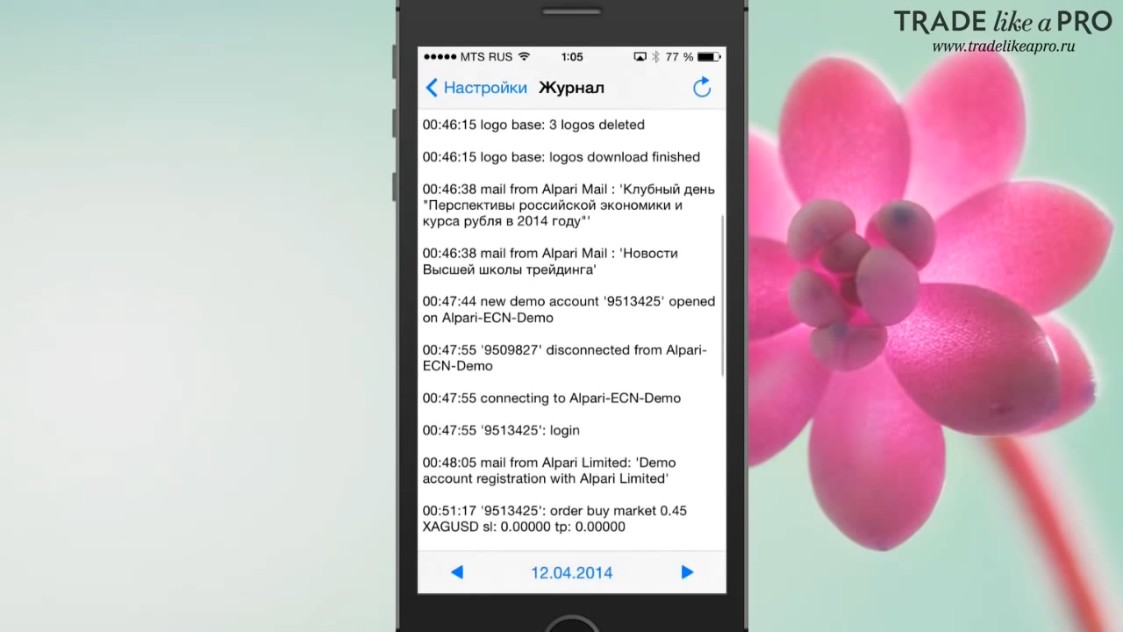
И завершающая вкладка «О программе»:
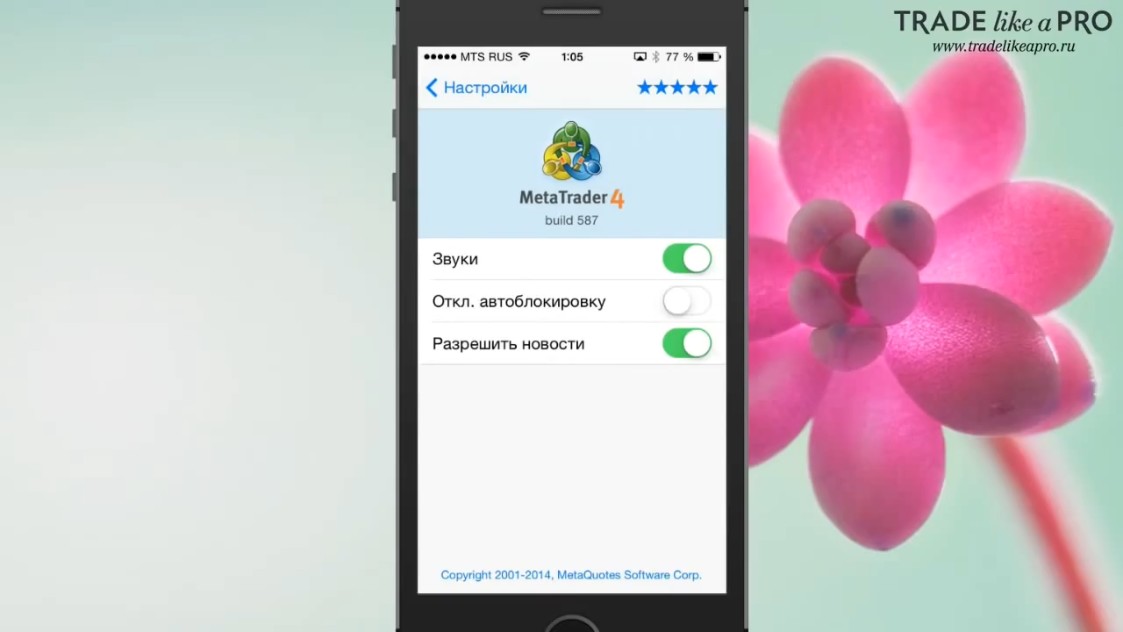
В ней присутствуют дополнительные настройки приложения, такие как включение и выключение звука и новостей, а так же отключение автоблокировки. На этом разбор данного приложения закончен. Надеюсь, эта статья будет вам полезна. До новых встреч, дорогие друзья.
С уважением, Павел
TradeLikeaPro.ru

- Подключение к торговому счету
- Совершение первой сделки
- Закрытие сделки
- Компоненты успеха
Подключение к торговому счету
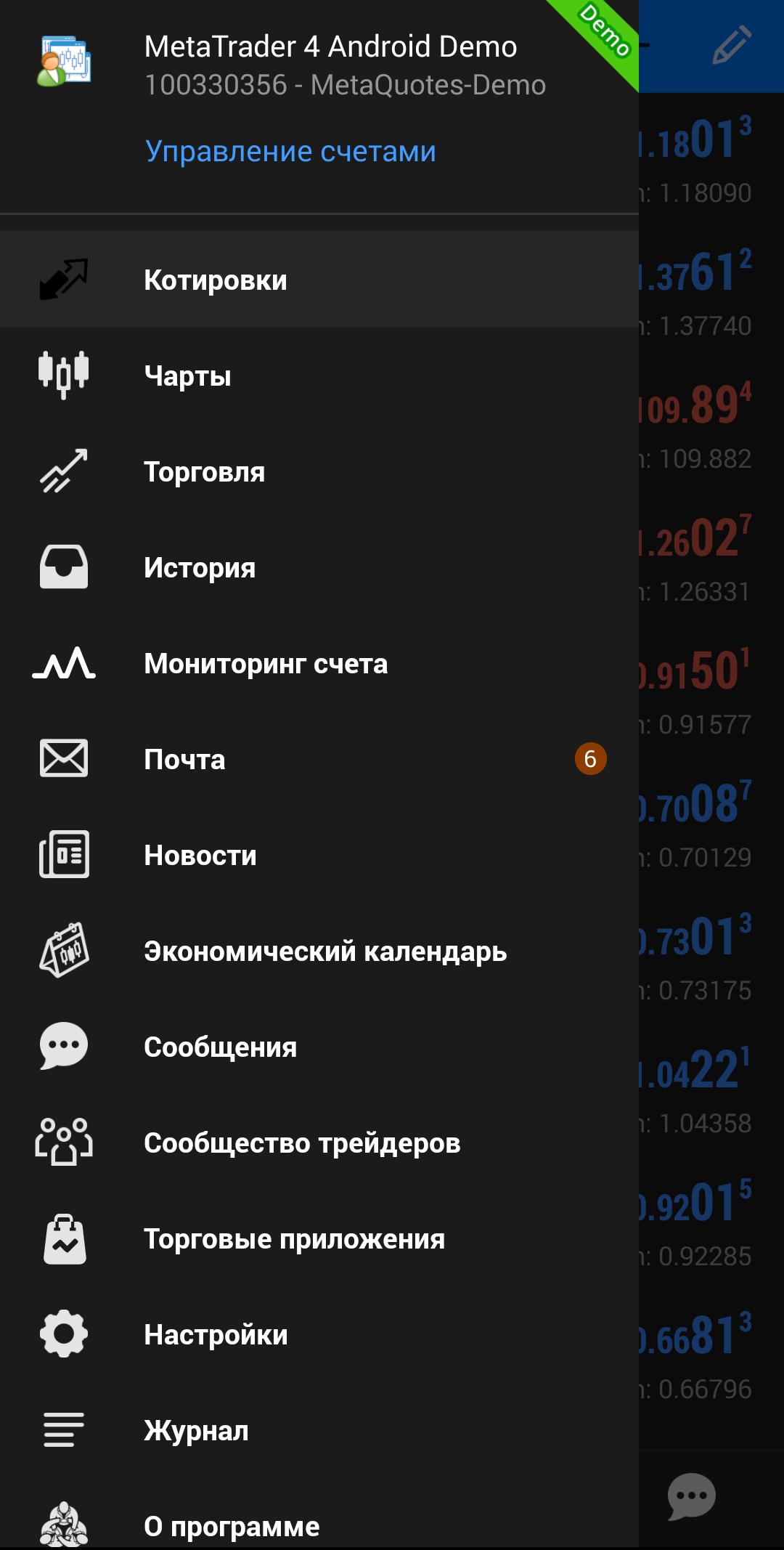
3. В открывшемся окне нажмите на кнопку «+», а затем выберите пункт «Подключить существующий счет»:
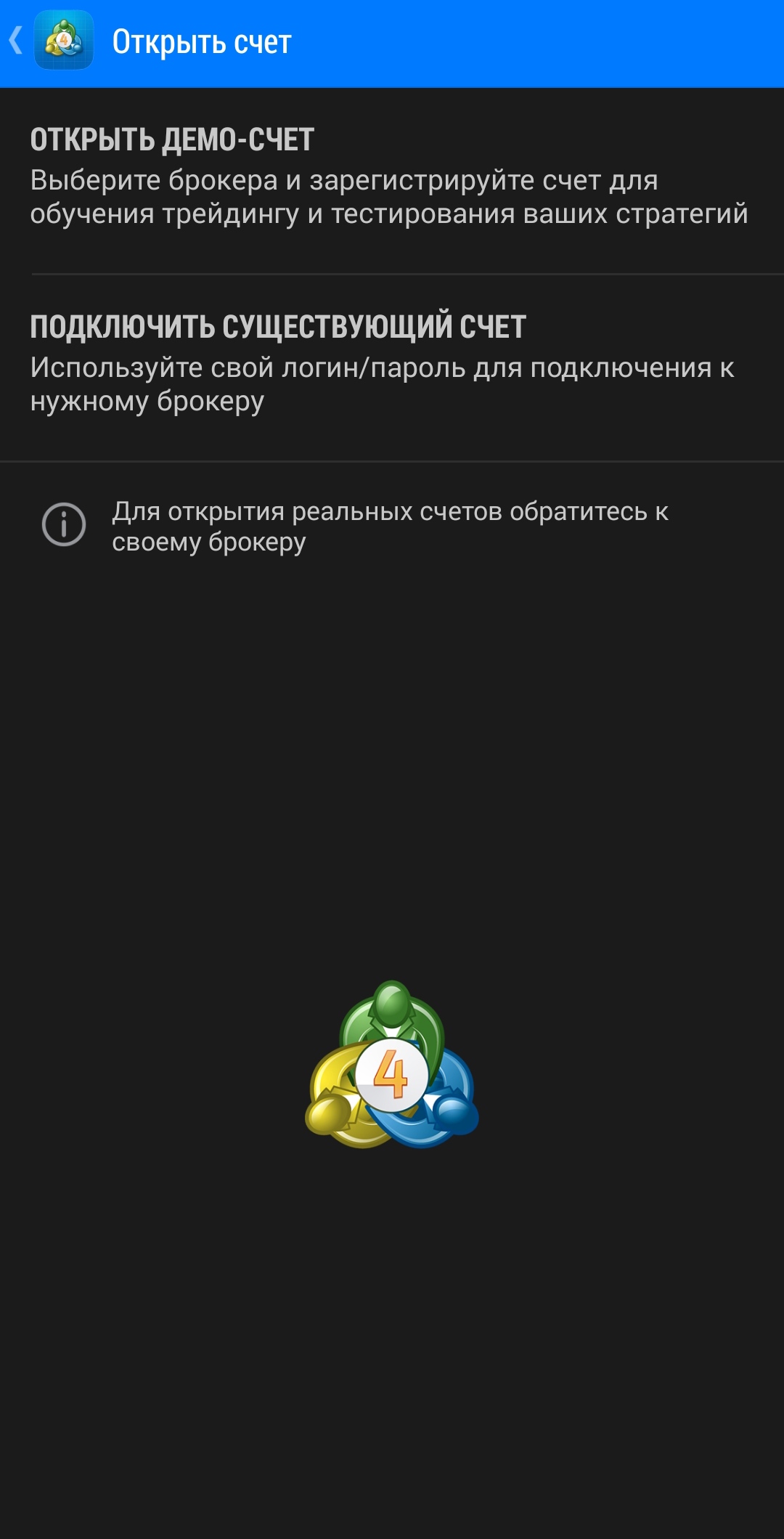
3. В открывшемся окне нажмите на кнопку «+», а затем выберите пункт «Подключить существующий счет»:
4. В открывшемся окне укажите требуемый сервер. Название нужного вам сервера было отправлено Вам на e-mail после открытия счета. Кроме того, учетные данные для Вашего счета указаны в Вашем личном кабинете, разделе «Мои аккаунты»:
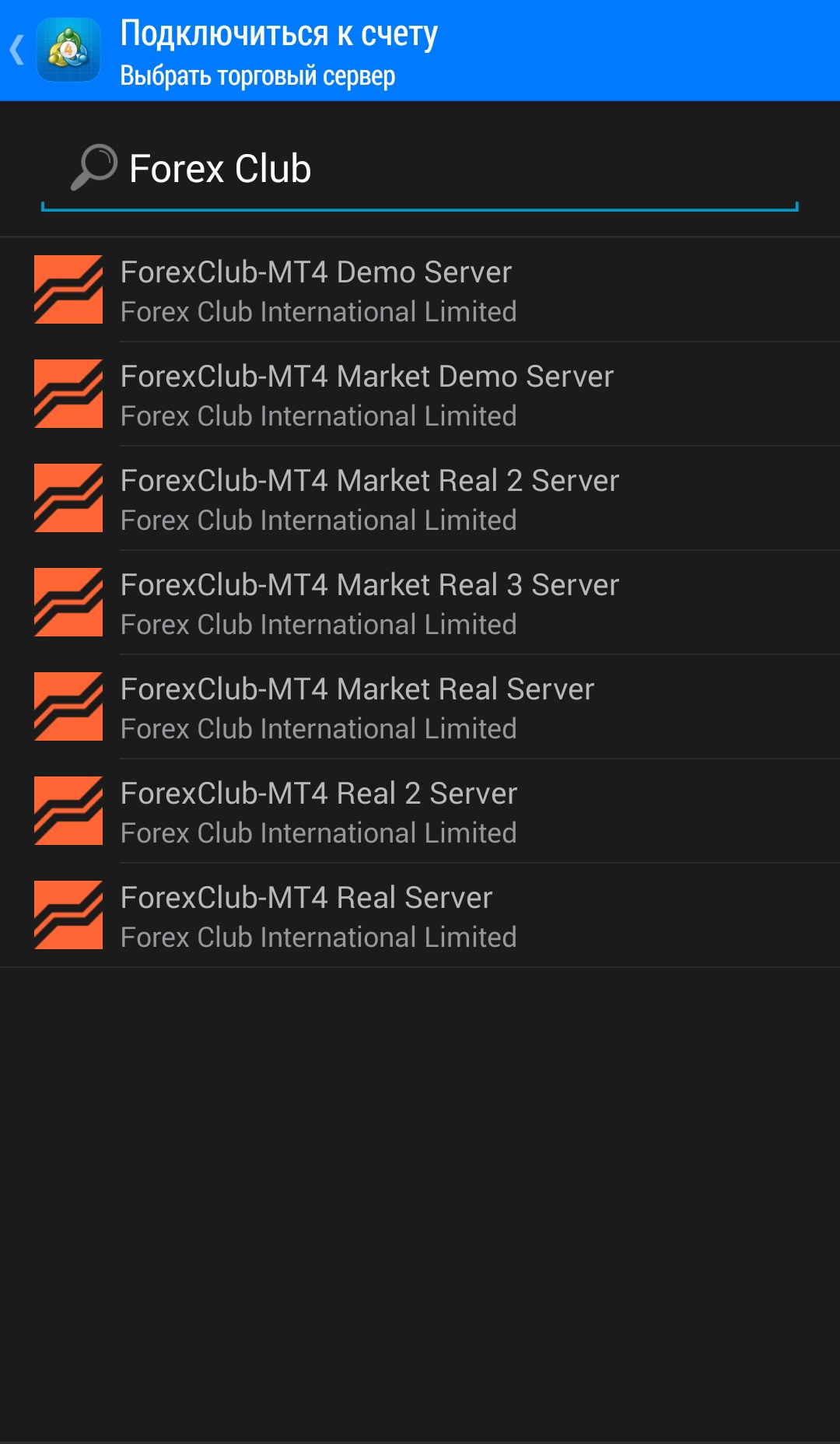
5. Затем укажите логин и пароль для Вашего счета и нажмите кнопку «Вход»:
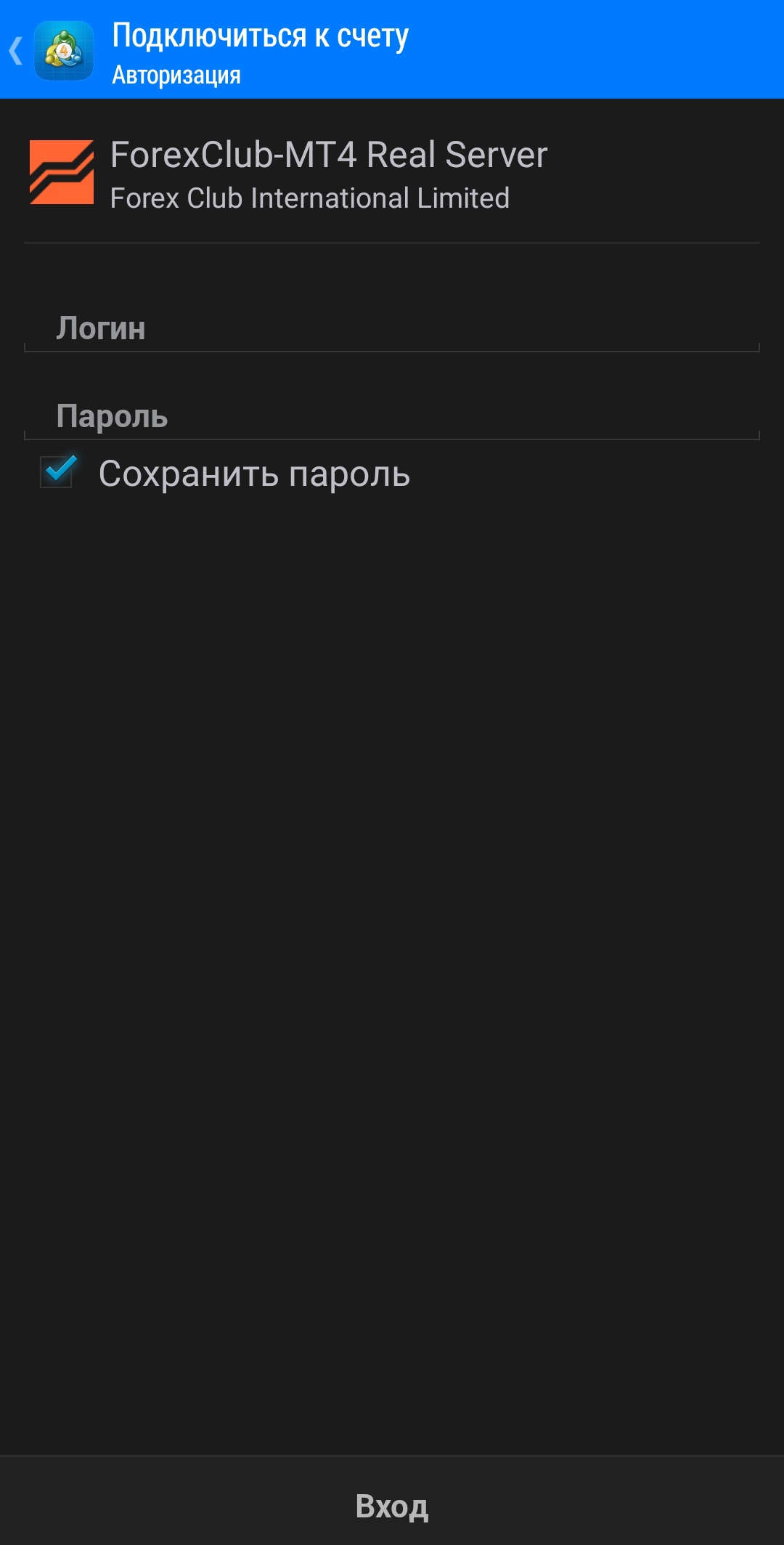
5. Затем укажите логин и пароль для Вашего счета и нажмите кнопку «Вход»:
6. После авторизации ваш терминал готов к торговле:
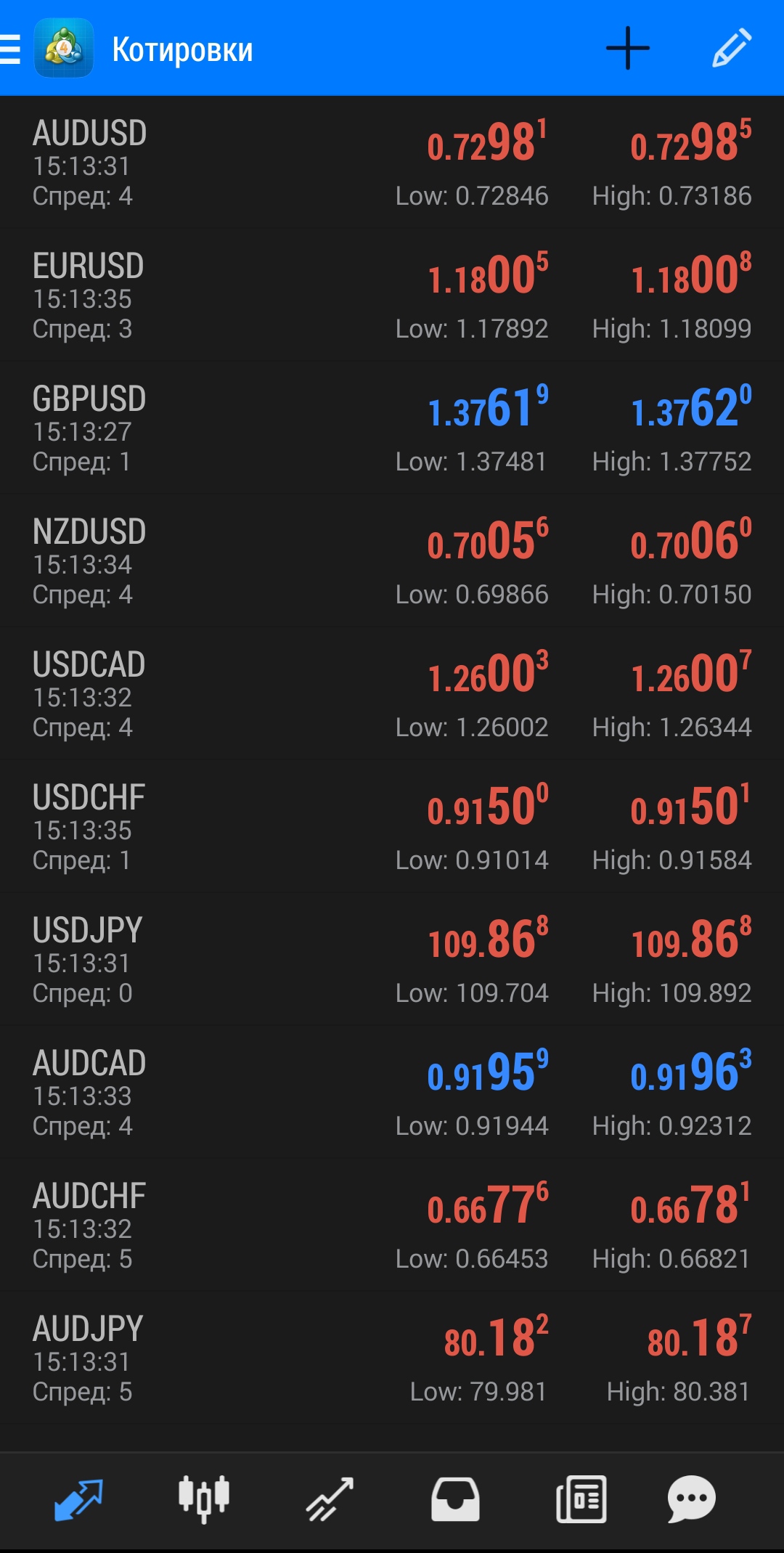
Совершение первой сделки
1. Для совершения первой сделки мы можем поступить так. Откройте боковое меню и выберите раздел «Чарты». Английское слово «chart» означает «график».

Совершение первой сделки
1. Для совершения первой сделки мы можем поступить так. Откройте боковое меню и выберите раздел «Чарты». Английское слово «chart» означает «график».
2. В открывшемся окне нажмите на иконку совершения сделки.
3. В окне параметров сделки укажем следующие значения:
• Тип операции: «Немедленное исполнение» или «Исполнение по рынку».
Если Вы открыли счет MT4-Instant, то вам нужно выбрать «Немедленное исполнение». Немедленное исполнение означает, что сделка может быть совершена только по тем ценам, которые отражаются в вашем МТ4. Если цена быстро изменяется, то цены в Вашем МТ4 и на рынке могут отличаться. В этой ситуации сделка не будет совершена, и Вы увидите так называемый «реквот», то есть предложение совершить цену по актуальным ценам.
Если Вы открыли счет MT4-Market, то Вам нужно выбрать «Исполнение по рынку». Этот тип исполнения означает, что сделка будет совершена по актуальным рыночным ценам без реквот. Вам следует учитывать, что во время сильных движений цена исполнения может отличаться о той цены, которую Вы видели в терминале на момент отправки заявки.
• Объем сделки: 0.01.
Объем сделки выражается в лотах. Для валютных пар традиционно 1 лот равен 100 000. Если Вы выберите лот 0.01, то сделка будет совершена с объемом в 1000 единиц валюты (100 000 * 0.01).
Общий принцип: чем больше объем, тем больше потенциальная прибыль и потенциальный убыток.
• SL: 1,38200.
Ваша сделка может оказаться убыточной. Поэтому Вы можете установить ограничение на величину возможных потерь (стоп лосс – (англ. stop loss) остановить убытки). Размер стоп лосса определяется уровнем цены. Например, торгуя парой GBP/USD, Вы можете установить стоп лосс на уровень 1.22000. Если цена достигнет этого уровня, то сделка будет закрыта автоматически. Убыток не превысит установленного вами размера.
Общий принцип: чем меньше установленный размер возможных потерь, тем больше вероятность, что он будет достигнут.
• TP: 1,25000.
Вы можете указать размер прибыли, которую хотели бы получить. Для этого Вы должны указать размер ограничения прибыли (тейк профит – (англ. take profit) взять прибыль). Тейк профит определяется уровнем цены. Например, торгуя парой GBP/USD, Вы можете установить тейк профит на уровень 1.25000. Если цена достигнет этого уровня, то сделка будет закрыта автоматически. При этом Вы получите прибыль.
Общий принцип: чем больше установленный объем прибыли, тем меньше вероятность, что он будет достигнут.
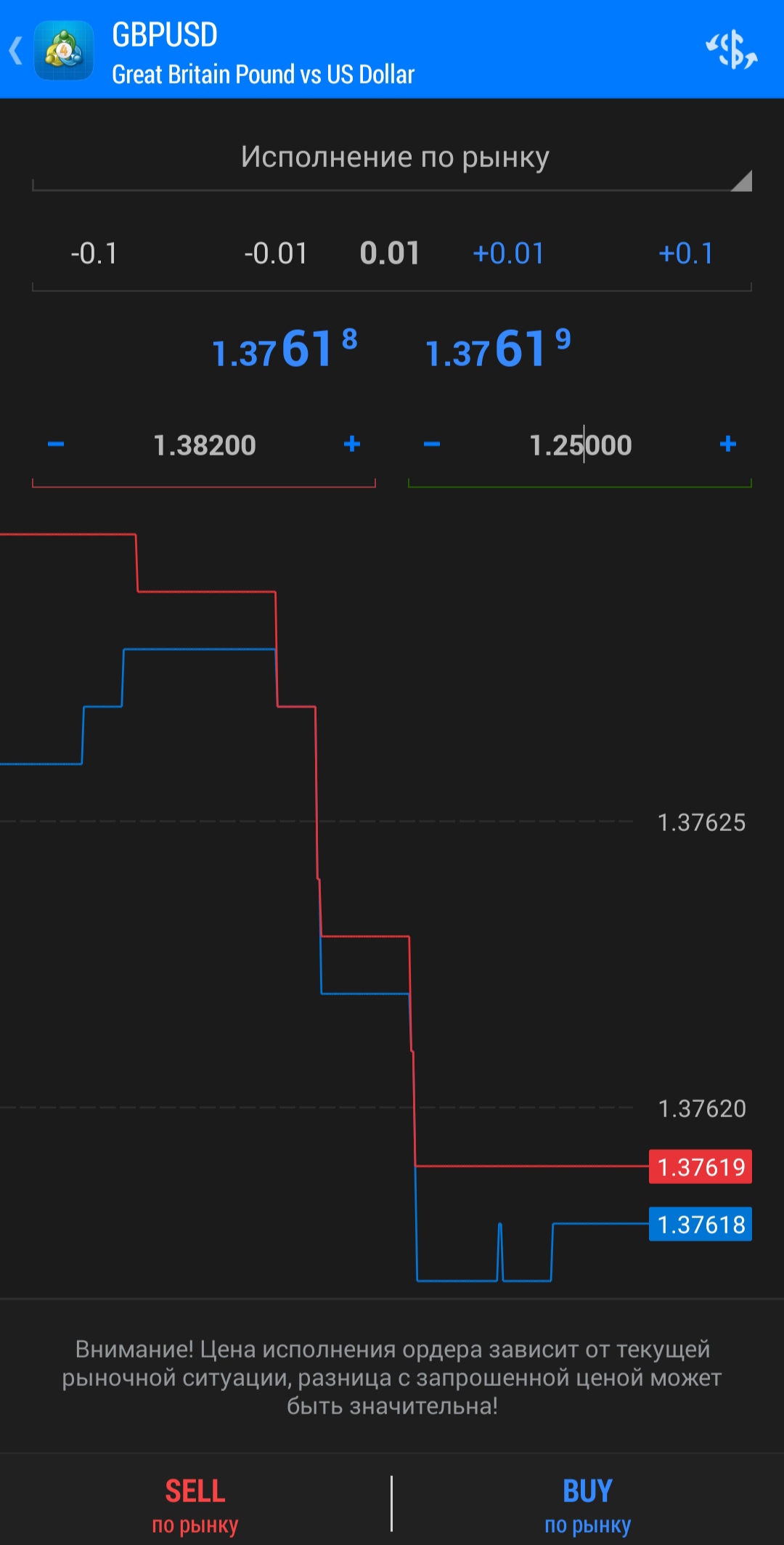
4. Проверьте параметры сделки и нажмите на кнопку «Buy (Купить)» или «Sell (Продать)». Основной принцип торговли заключается в следующем: если Вы считаете, что торговый инструмент будет дорожать, его нужно покупать. Если Вы считаете, что торговый инструмент будет дешеветь, его нужно продавать.
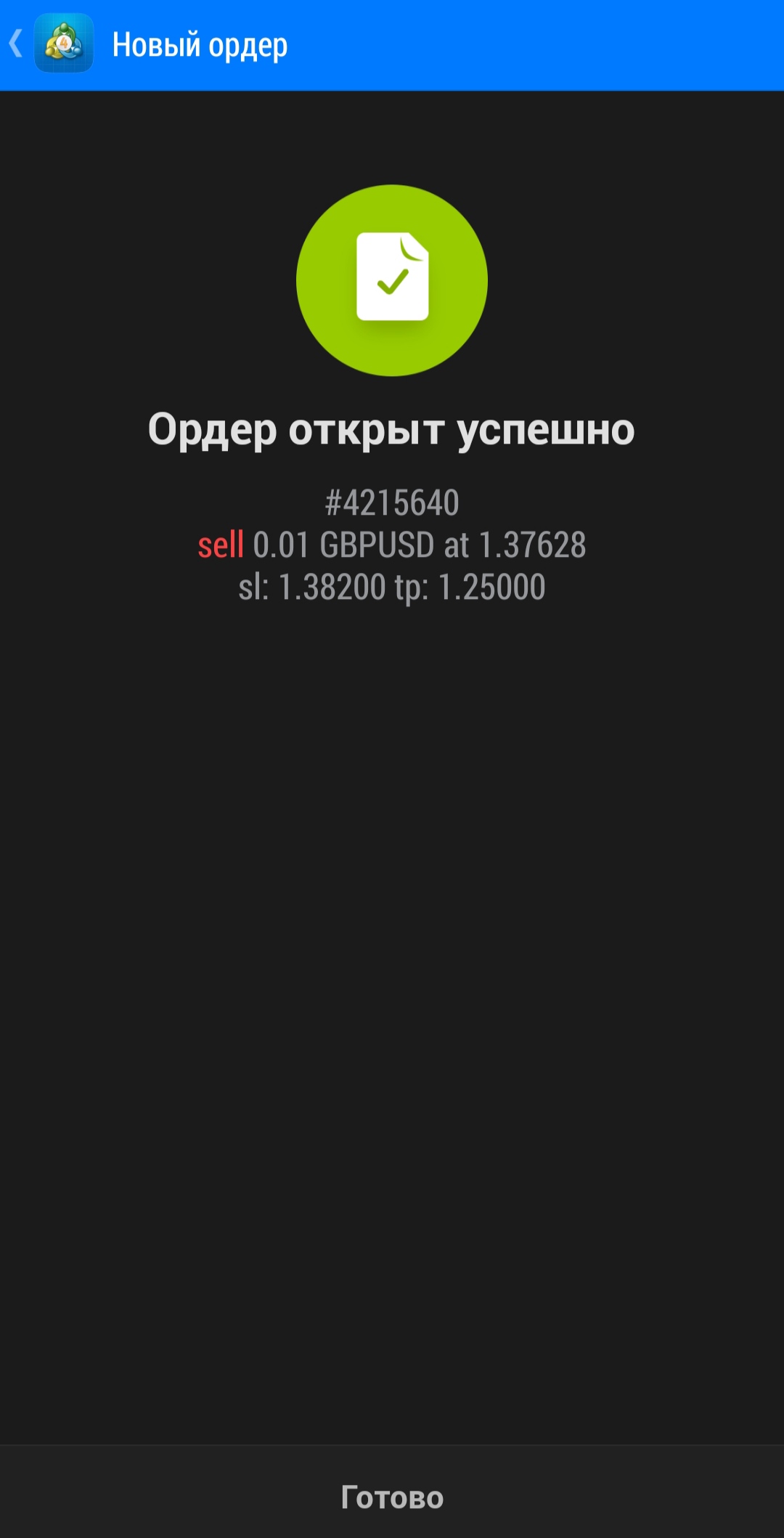
4. Проверьте параметры сделки и нажмите на кнопку «Buy (Купить)» или «Sell (Продать)». Основной принцип торговли заключается в следующем: если Вы считаете, что торговый инструмент будет дорожать, его нужно покупать. Если Вы считаете, что торговый инструмент будет дешеветь, его нужно продавать.
5. После исполнения сделки ее параметры будут отображаться в разделе «Торговля» (Боковое меню > Торговля).
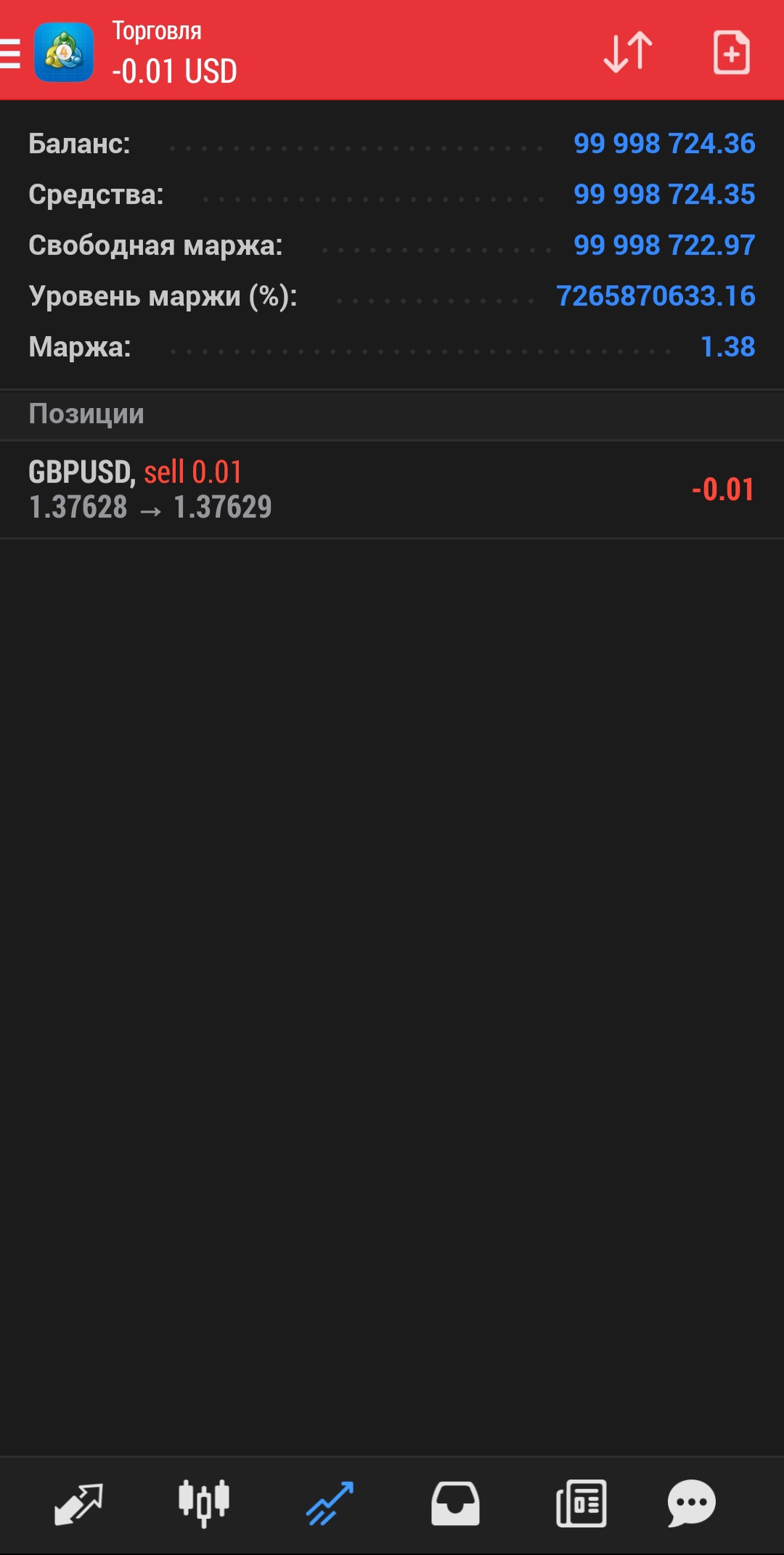
Закрытие сделки
1. Вы можете дождаться, когда сделка будет закрыта автоматически при достижении тейк профита или стоп лосса. Также вы можете в любой момент закрыть сделку сами.
2. Нажмите на строку с сделкой, проведите пальцем влево и нажмите на иконку закрытия сделки.
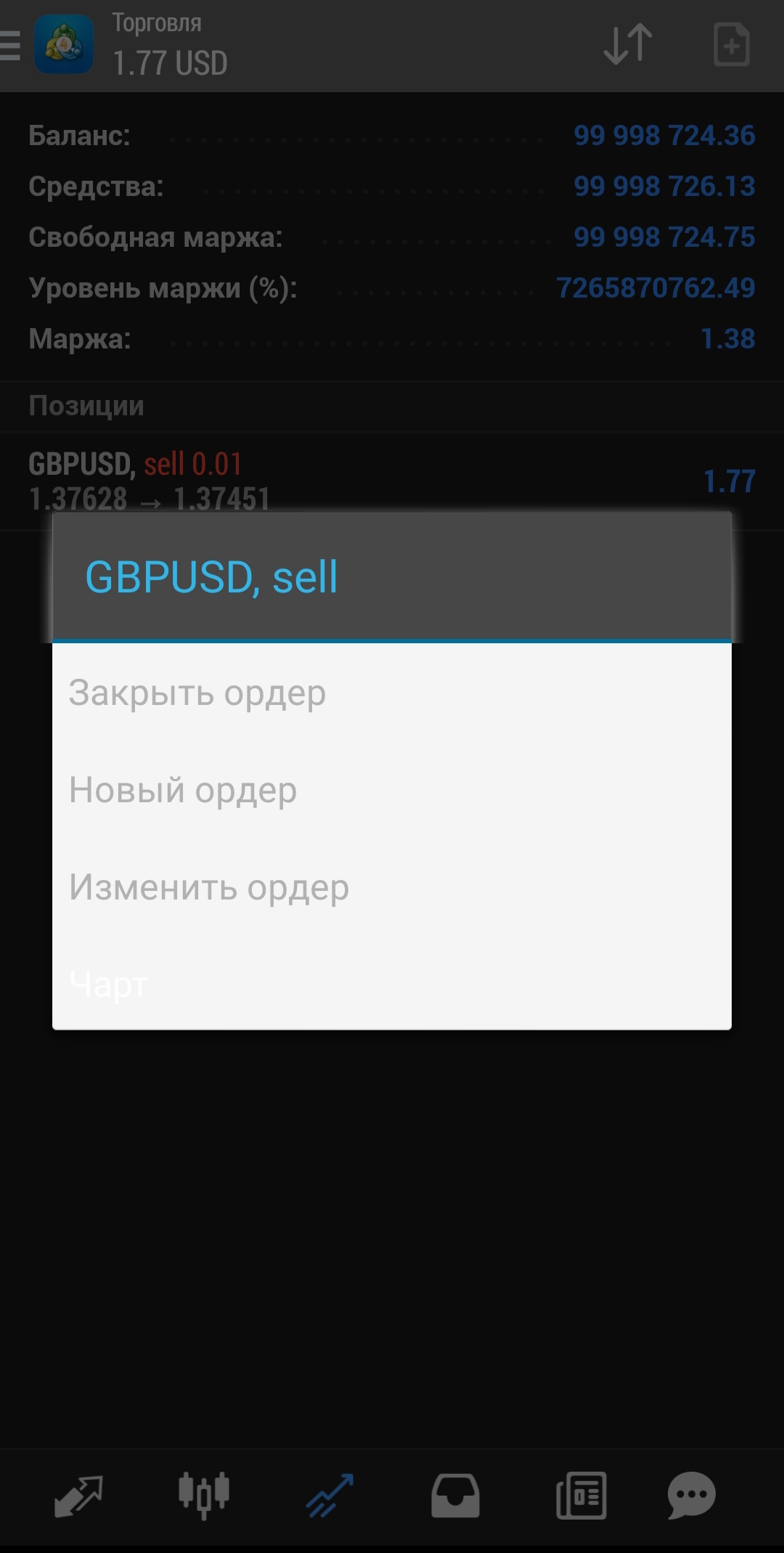
Закрытие сделки
1. Вы можете дождаться, когда сделка будет закрыта автоматически при достижении тейк профита или стоп лосса. Также вы можете в любой момент закрыть сделку сами.
2. Нажмите на строку с сделкой, проведите пальцем влево и нажмите на иконку закрытия сделки.
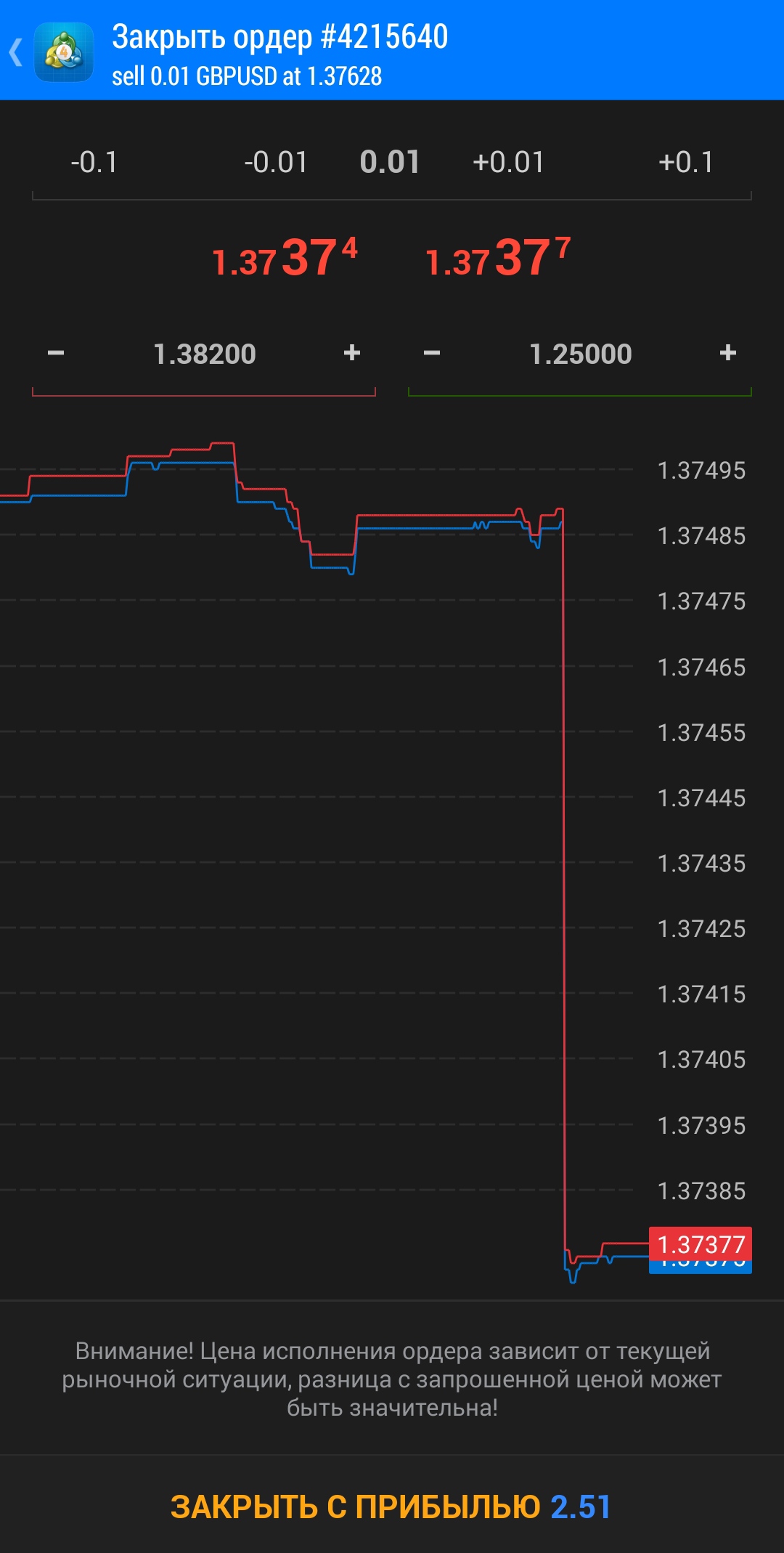
3. В новом окне нажмите на кнопку «Закрыть». Сделка будет закрыта. Ее результат вы можете увидеть в разделе «История» (Боковое меню > История).
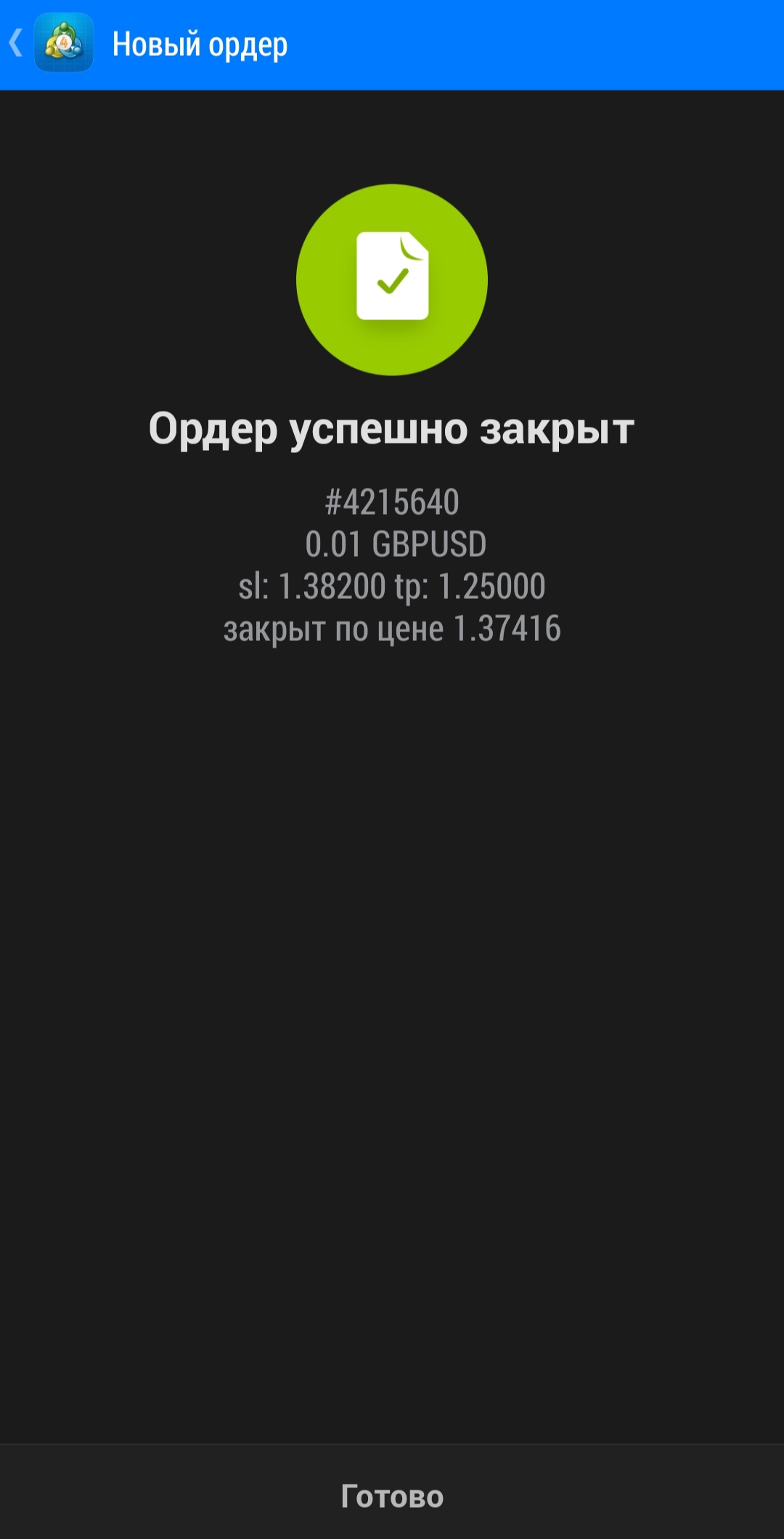
3. В новом окне нажмите на кнопку «Закрыть». Сделка будет закрыта. Ее результат вы можете увидеть в разделе «История» (Боковое меню > История).
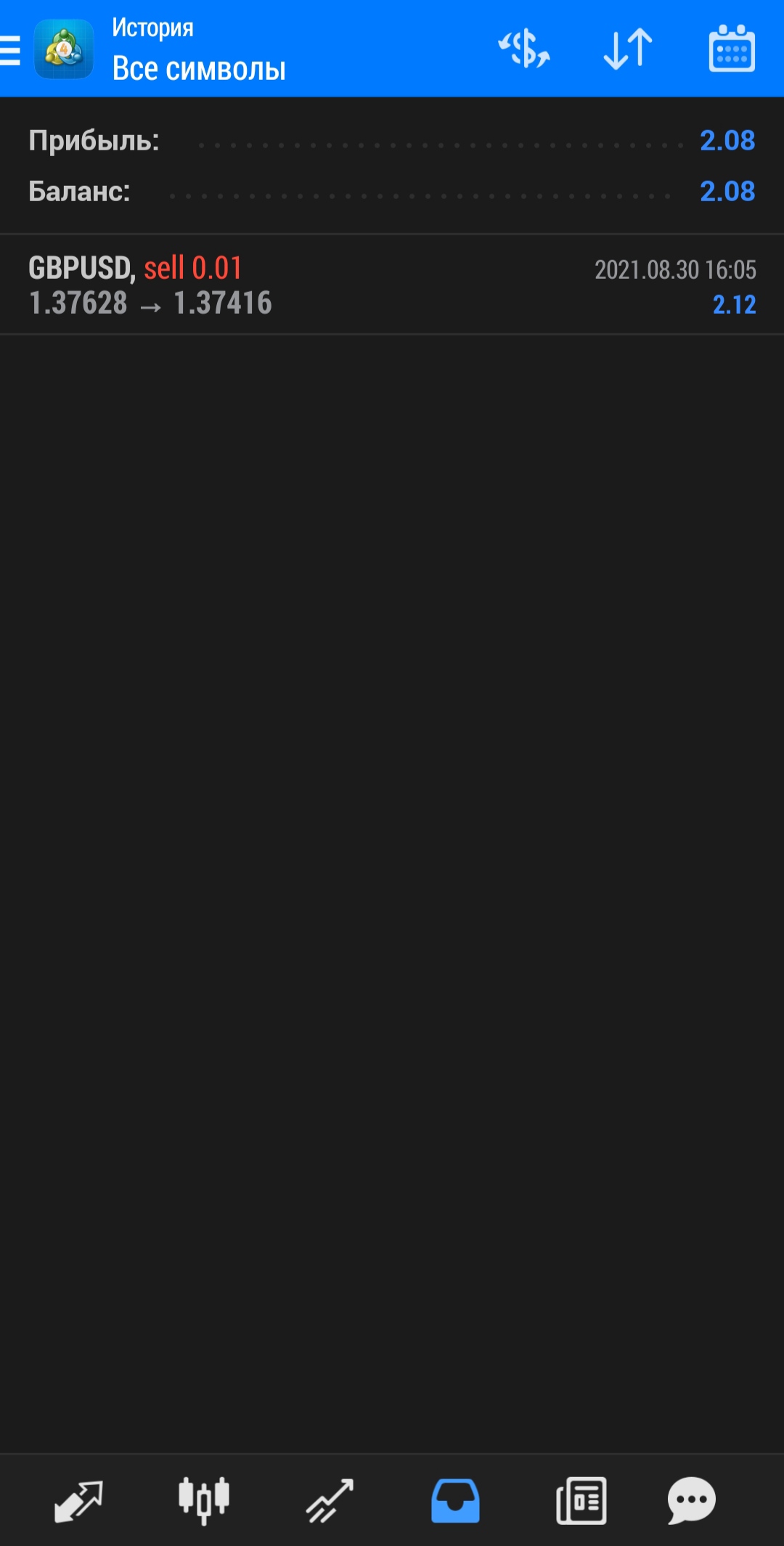
Компоненты успеха
Успех торговли на рынке зависит от трех вещей:
1. Анализ рынка
2. Управление капиталом
3. Психология трейдера
Если Вы проводите анализ рынка, то на выходе Вы должны иметь ответы на такие вопросы:
• Когда открыть сделку?
• Когда закрыть сделку?
Управление капиталом – это та часть ваших знаний, которая подскажет Вам, каким объемом совершить сделку. Дело в том, что при торговле на FOREX Вы можете использовать кредитное плечо.
Кредитное плечо – это отношение размера вашей сделки к размеру Вашего счета. Если у Вас на счете 1000 долларов, а Вы совершаете сделку с 3000 долларов против японской йены, то Вы используете плечо 1 к 3. Новичкам рекомендуется не использовать плечо больше 1 к 10.
Психология трейдера – это всевозможные варианты поведения трейдера, которые оказывают существенное влияние на торговый результат. Торговля на реальном счет может вызвать гнев, эйфорию, страх и многие другие эмоции. Например, трейдер может быть так воодушевлен, что будет использовать огромное кредитное плечо. Однако, от убыточной сделки никто не застрахован. В результате из-за одной убыточной сделки счет может быть потерян. Холодный разумный расчет будет лучшей рекомендацией для начинающего.
Мы настоятельно рекомендуем Вам открыть реальный торговый счет, так как именно он будет в большей степени полезен для начинающего. Вы можете торговать и на демо счете, но помните, что здесь Вы сможете отработать только свои аналитические навыки и попробовать управление капиталом. Опыт в отношении успешной психологии будет полностью исключен.
MetaTrader 4 (МетаТрейдер 4) — одна из самых популярных платформ среди Форекс-трейдеров. С учетом распространенности смартфонов в наши дни, налицо необходимость мобильной версии платформы, предназначенной для трейдеров, предпочитающих работать в движении.
Данное руководство охватывает функциональные возможности и методы использования мобильного приложения MetaTrader 4 для устройств, работающих на операционной системе Android. При этом нет разницы в том, как пользоваться метатрейдер 4 на телефоне с операционными системами iPhone OS и Андроид. Кроме того, оно поясняет основные отличия между настольной и мобильной версиями платформы MetaTrader 4.
Приложение MetaTrader 4 Mobile App предоставляет трейдерам доступ к их торговым счетам на платформе MetaTrader 4 через смартфоны и планшеты. Приложение позволяет получать рыночные данные в реальном времени, управлять ордерами и открытыми позициями, проводить технический анализ. Смотрите нашу статью о том, как пользоваться Метатрейдер 4 на компьютере.
Установка
Чтобы загрузить мобильный MetaTrader 4, нужно открыть Google Play в систем Андроид или в App Store в системе iOS. Программа легко находится через систему поиска. Нажатие на значок увеличительного стекла запустит поиск.
Выбираем MetaTrader 4 в результатах поиска. Удостоверьтесь, что приложение предлагает MetaQuotes Software Corp. Есть опасность загрузки вредоносных программ, подражающих MetaTrader 4.
Компоненты успеха
Успех торговли на рынке зависит от трех вещей:
1. Анализ рынка
2. Управление капиталом
3. Психология трейдера
Если Вы проводите анализ рынка, то на выходе Вы должны иметь ответы на такие вопросы:
• Когда открыть сделку?
• Когда закрыть сделку?
Управление капиталом – это та часть ваших знаний, которая подскажет Вам, каким объемом совершить сделку. Дело в том, что при торговле на FOREX Вы можете использовать кредитное плечо.
Кредитное плечо – это отношение размера вашей сделки к размеру Вашего счета. Если у Вас на счете 1000 долларов, а Вы совершаете сделку с 3000 долларов против японской йены, то Вы используете плечо 1 к 3. Новичкам рекомендуется не использовать плечо больше 1 к 10.
Психология трейдера – это всевозможные варианты поведения трейдера, которые оказывают существенное влияние на торговый результат. Торговля на реальном счет может вызвать гнев, эйфорию, страх и многие другие эмоции. Например, трейдер может быть так воодушевлен, что будет использовать огромное кредитное плечо. Однако, от убыточной сделки никто не застрахован. В результате из-за одной убыточной сделки счет может быть потерян. Холодный разумный расчет будет лучшей рекомендацией для начинающего.
Мы настоятельно рекомендуем Вам открыть реальный торговый счет, так как именно он будет в большей степени полезен для начинающего. Вы можете торговать и на демо счете, но помните, что здесь Вы сможете отработать только свои аналитические навыки и попробовать управление капиталом. Опыт в отношении успешной психологии будет полностью исключен.
MetaTrader 4 (МетаТрейдер 4) — одна из самых популярных платформ среди Форекс-трейдеров. С учетом распространенности смартфонов в наши дни, налицо необходимость мобильной версии платформы, предназначенной для трейдеров, предпочитающих работать в движении.
Данное руководство охватывает функциональные возможности и методы использования мобильного приложения MetaTrader 4 для устройств, работающих на операционной системе Android. При этом нет разницы в том, как пользоваться метатрейдер 4 на телефоне с операционными системами iPhone OS и Андроид. Кроме того, оно поясняет основные отличия между настольной и мобильной версиями платформы MetaTrader 4.
Приложение MetaTrader 4 Mobile App предоставляет трейдерам доступ к их торговым счетам на платформе MetaTrader 4 через смартфоны и планшеты. Приложение позволяет получать рыночные данные в реальном времени, управлять ордерами и открытыми позициями, проводить технический анализ. Смотрите нашу статью о том, как пользоваться Метатрейдер 4 на компьютере.
Установка
Чтобы загрузить мобильный MetaTrader 4, нужно открыть Google Play в систем Андроид или в App Store в системе iOS. Программа легко находится через систему поиска. Нажатие на значок увеличительного стекла запустит поиск.
Выбираем MetaTrader 4 в результатах поиска. Удостоверьтесь, что приложение предлагает MetaQuotes Software Corp. Есть опасность загрузки вредоносных программ, подражающих MetaTrader 4.
После нажатия кнопки «Установить» установка начнётся автоматически. После успешной установки нажмите кнопку «Открыть» для запуска приложения. Также смотрите, как установить метатрейдер на Windows, Linux, Mac, Android and iOS. Далее разберём, как настроить метатрейдер 4 телефон.
Основные компоненты и элементы
Основной экран содержит несколько основных элементов. В главном окне содержится информация, зависящая от выбранной вкладки. Для выбора вкладки используется навигационное меню в нижней части экрана, где нужно нажать нужный значок (стрелка 1).
Окно метатрейдер 4: 1) меню навигации, 2) дополнительные инструменты, 3) главное меню.
Дополнительные инструменты, связанные с выбранной вкладкой, находятся вверху экрана справа (стрелка 2). Если нажать и удерживать кнопку, можно узнать название и функции любого инструмента.
Вверху слева находится значок с тремя горизонтальными линиями, который открывает главное меню. (стрелка 3) Отсюда мы получаем доступ к экрану настройки, вкладкам и другим инструментам и дополнительным экранам.
Создание и управление учетными записями
Многие интересуются, как работает мт4 на iphone и androin. Первый демонстрационный аккаунт MetaTrader 4 создаётся в автоматическом режиме при начале работы с программой. Перед началом использования приложение, необходимо согласиться с условиями пользовательского соглашения (EULA), куда входит политика конфиденциальности и отказ от ответственности. Нажатие на синий текст перенаправляет пользователя на веб-страницу, где открывается Лицензионное соглашение конечного пользователя. Его необходимо прочитать перед нажатием кнопки «Принять». Нажмите кнопку «Принять», чтобы продолжить. Следующий экран покажет такую же кнопку, нажимая которую, пользователь соглашается на создание демо-счёта. Если же нажмёте на значок «X» в справа вверху, приложение закроется без создания демо-счета.
Для продолжения использования приложения в демо-режиме нужно соглашаться на создание демо-счёта или вводить данные существующих счетов. В главном меню через кнопку «Начать» пользователь может перейти на экран счетов для создания и управления аккаунтами. Если же вход совершён, то появится кнопка управления счетами и на следующем экране можно выбирать аккаунты и управлять ими. Для создания здесь новой учётной записи потребуется нажать на значок плюса на панели инструментов. Здесь выбирается вход в существующий аккаунт или создание демо-счёта.
Обратите внимание, что в мобильной версии не предусмотрено создание реальной учётной записи. Для этого вам нужно будет связаться с вашим брокером — метатрейдер не является брокером. Компания Финам предоставляет своим клиентам мобильную версию МТ 4. На сайте компании есть инструкция, как пользоваться метатрейдер 4 на телефоне. При открытии торгового счёта клиент получает логин, пароль и торговый сервер. Их и нужно использовать для входа в аккаунт. В первую очередь нужно найти своего брокера, затем найти торговый сервер. И только после этого можно вводить логин и пароль. Эти данные можно сохранить, чтобы не вводить их каждый раз.
Однако нужно учитывать опасность того, что кто-то может получить доступ к вашему телефону. Для создания нового демо-счёта действия такие же. Только сервер нужно выбирать MetaQuotes-Demo или демо-сервер своего брокера. Для демо-счётов не требуется настоящая личная информация. Все учётные записи можно редактировать, то есть менять пароли или удалять ненужные аккаунты.
Если метатрейдер 4 не работает или выдает ошибку, рукомендую обратиться к нашей статье.
Открытие позиций и управление ордерами
Как торговать в метатрейдер 4 на iOS и Android? Мобильная версия МТ4 используется в основном для работы в движении, когда нет доступа к десктопной программе. Поэтому самые важные функции — открытие и закрытие позиций, управление отложенными ордерами. Проще всего торговать с экрана «Символы»:
-
Найдите символ, на который вы хотите открыть позицию. Мобильная версия MT4 предоставляет доступ к различным символам, таким как валютные пары, акции или товары.
-
Нажмите на символ, чтобы отобразить подробную информацию. Здесь вы можете увидеть текущую стоимость и другие данных о символе.
-
Нажмите на кнопку «Trade» (Торговля), чтобы открыть окно с возможными действиями. Выберите «New Order» (Новый ордер), чтобы открыть окно с параметрами ордера.
-
В окне нового ордера вы можете указать желаемый тип ордера (рыночный, отложенный), объем (размер позиции), уровень стоп-лосса и тейк-профита, а также другие параметры.
-
После настройки параметров нажмите кнопку «Buy» (Покупка) или «Sell» (Продажа), чтобы открыть позицию.
-
Вы можете отслеживать свои позиции, используя вкладку «Trade» (Торговля), где показывается текущий статус каждой позиции.
Приложения на iPhone и Android полностью повторяют друг друга
Как установить торгового советника в метатрейдер 4 на телефоне?
К сожалению, функционал торговых советников или роботов, не доступен в мобильном приложении mt4. В мт4 на телефоне можно установить только индикаторы. Но данная функция предусмотрена мобильным приложением мт5. Читайте о разнице между метатрейдер 4 и 5.
Заключение
Работа в MT4 на мобильном устройстве возможна благодаря специальному приложению MetaTrader 4 Mobile, которое позволяет торговать на финансовых рынках с помощью смартфона или планшета.
Приложение MT4 Mobile предоставляет все основные функции торговой платформы MT4, включая графики цен, индикаторы, торговые ордера и торговый журнал. Оно синхронизируется с вашим аккаунтом MetaTrader 4 на компьютере, позволяя вам следить за рынком и открывать, закрывать или модифицировать позиции в реальном времени.
Всё описанное выше не раскрывает всех возможностей мобильной версии МТ4. Здесь только основные понятия, как пользоваться метатрейдер 4 на телефоне. В мобильной платформе можно следить за графиками, устанавливать индикаторы, торговые роботы, смотреть новости и сообщения. Открывайте счёт в компании Финам, устанавливайте МТ 4 на телефон и торгуйте в любое время и в любом месте.
Being able to use MT4 on Android device was a real breakthrough for many online traders as the use of mobile platforms has changed the way people invest. You no longer need to use a fixed terminal to make an investment. Now you can control the markets from your smartphone or tablet, and make timely investments from anywhere in the world and at any time.

Metatrader 4 allows you to easily trade from almost any Android device. This excellent software is designed not only to handle orders but also to perform basic technical analysis. Let’s see what the MT4 mobile platform for Android has in store for you. You can download here for free. (Click)
This platform has become the most popular in the world for trading in the Forex market. Hundreds of brokerage companies and thousands of servers are now available for trading and with these, you can do trading transactions and analyze the market to invest in Forex with the help of technical indicators and charts.
With MetaTrader 4 on your Android smartphone, you can do much more than trade. This simple application allows you to:
- See live forex prices
- View Graphs
- Add indicators
- Access your history of operations
- Read the market news
- Receive messages from your broker
- Customize the platform
How to install Metatrader 4 on Android?
The Android operating system became revolutionary for smart devices in the same way as MetaTrader 4 for online trading technology. Now, the two are combined with MetaTrader 4 for Android; a program that allows you to access your MT4 accounts from any Android device. Start trading on your mobile phone now with MetaTrader 4 for Android.
When you launch the application, you will be asked for the following options via an interactive menu:
- Connect to an existing account with a forex broker
- Open a demo account.
Both options will automatically appear in the mobile application so if you are trying to connect to your broker, simply click the “Connect to an existing account” option and then search for your broker’s name. The credentials will be the same as those used by the Metatrader platform in your computer, which, in this case, does not vary as it allows simultaneous execution from different devices and thus improving user experience.

To install Mt4 on Android, simply open Google Play Store and type Metatrader. Once you select the official MetaQuotes app, Metatrader 4, click install. Once installed, you can click the open button and then enter the data as indicated above. If you want to use the dedicated Metatrader platform of a particular broker, you can search using the name of the broker in the Play Store.
How does Metatrader 4 work on Android?
Quotes will allow you to quickly see the current market situation so you don’t have to Google them to see the prices of your open positions. This is very useful for those traders who want to know the Forex prices at all times. MT4 for Android has the most powerful graphics of all mobile forex trading applications. Not only can you observe trends and price changes, but you can also add indicators, change timeframes and access all features in a mobile and user-friendly environment.
Adding indicators is now easier than ever. Just tap the icon and you’ll get a full list of available indicators, which are categorized just like on the desktop platform. With MT4 on your mobile device, you don’t have to continue to open additional applications that allow you to access economic news. Receive these notifications by clicking on “notification” and getting last-minute news. Being in touch with your broker is also easy with this option.
Another great feature of the MT4 application is that it allows you to use all types of orders. Generally, a trader expects to only possess market orders on his mobile platform. However, MT4 allows you to execute buy/sell stop, limit and other types of orders.
Metatrader 4 English Download for Android
The MT4 platform for Android in English is easily downloadable from the Play Store and can be found by writing words such as Mt4 or Metatrader. From there we can choose the app created by MetaQuotes directly.
Metatrader 4 Free English Downloads
You can download Metatrader 4 in English for free in the Play Store without having to open any type of account. Once downloaded, you can then open a demo account with any of the hundreds of brokers who provide the ability to use the Mt4.
An Android User’s Guide to the Metatrader 4
It’s quite easy to use MT4 on your Android phone. What you need to do is to download the platform, enter your existing trading account details and discover the benefits of being able to trade on Forex from anywhere. For first time traders, we recommend exploring the platform’s features with a demo account. It is recommended to do so because the platform has many features and it would be “painful” to perform a trade without wanting a real account.
For more information and to get a practical guide for Mt4 on Android, you can download a demo for free here.
Metatrader 4 Demo
The attraction to easy money is tremendously powerful. That is the reason why hundreds or thousands of “new traders” come to these markets every month. However, the dangers of entering the real mode without proper training will lead to losing money on the account or even getting a negative balance.
We need to understand what the market is like and then tune into it. I recommend starting with a demo account and here are the main reasons:
- The main reason: do not lose money while we learn how this business works.
- It develops a trading system that includes strategy, a more effective time frame based on the trader’s profile, the financial instruments that best suit the operation, etc..
- Develops discipline and consistency needed to be a quality trader
- Eliminates limiting beliefs
- Develops technical, fundamental and psychological learning to be a trader
Metatrader 4 for Mac
The versatility of Metatrader is absolutely worthy of mention as it can be used on almost any type of device and on multiple operating systems. And of course that it includes the Mac, which, in fact, explained in ‘another article how to install and prepare the Mt4 on an Apple device, which is not a smartphone or tablet.” For mobile devices there is obviously the iOS version.
MT4 for Windows 10
The developers from MetaQuotes and Metatrader are constantly updated especially for the most common operating systems such as Windows, Android and IoS are very careful and provide products that are always adequate and up to date. Also for Windows 10, the platform is being updated to provide the best experience to its users.
Despite powerful investments on software that try to compete with the MT4, this program is still the platform of choice for millions of users and its presence is virtually mandatory in any self-respecting broker.
Reader Interactions
Between 74-89% of retail investor accounts that lose money due to CFD trading with this provider. Consider whether you can afford to take this high risk of losing your money.
